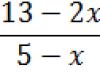Хүндэтгэсэн, эрхэм найзууд аа!
Бидний хүн нэг бүр амьдралдаа дахин дахин эргэж ирэхийг хүсдэг мөчүүд байдаг: далайн эрэг дээр хайхрамжгүй "залхуурах", чамин улс орноор аялах эсвэл хайртай хүнтэйгээ сайхан уулзалт хийх гэх мэт. Эдгээр сайхан мөчүүдийг дахин санахын тулд дахин нэг улс руу билет худалдаж авах эсвэл найз нөхдийнхөө цугларалтад оролцох шаардлагагүй - та зүгээр л компьютер дээрээ зугаатай өнгөрүүлсэн зургуудаа олж, чихэрлэг зүйлд дуртай байх хэрэгтэй. дурсамж!
Гэсэн хэдий ч, хэрэв таны компьютер дээр бүрэн "bedlam" ажиллаж байгаа бөгөөд та "амралтын" дижитал цомгоо олж чадаагүйгээс гадна гэрэл зургууд нь "хэтэрхий дэндүү" байсан гэж таамаглаж байвал яах ёстой вэ. Системээс гадуур шаардлагагүй хог хаягдлын хамт хаа нэгтээ амрах (мөн тэд санамсаргүй байдлаар тэнд дууссан байх магадлалтай).
Та найзууддаа "Киса, Ося нар энд байсан" гэж яаж баримтжуулах вэ? Найзуудынхаа өмнө харуулахын тулд зурагнуудаа "дарна уу" гэж дахин нэг газар битгий яваарай :).
Иймд ийм зүйл тохиолдохоос урьдчилан сэргийлэхийн тулд, мөн ерөнхийдөө дижитал цомог/зураг компьютер дээрээ зөв (сайн) хэлбэрт оруулахын тулд бид хүчирхэг комбайныг (бүх төрлийн дижитал видео/зураг боловсруулах) авч үзэх болно. нэр нь - Пикаса.
Өөрийгөө тав тухтай байлга, учир нь таныг маш олон сонирхолтой зүйл хүлээж байна, тухайлбал: бид хөтөлбөрийн хамгийн сонирхолтой функцууд, түүний чамин функцууд, ерөнхийдөө таны мэдэхгүй байсан, асуухаас айдаг бүх зүйлийн талаар танд хэлэх болно:- )
Пикаса хөтөлбөр: энэ нь хэрхэн, яагаад байдаг вэ
Би компанийн бүтээгдэхүүнд ерөнхийдөө дуртай гэдгээ шууд хэлмээр байна (эсвэл би дургүй ч байж магадгүй, энэ бол зүгээр л өөрийгөө гипноз юм). Би тэдний гол үйлчилгээ болох Интернет хайлтыг ашигладаг, би боломжууддаа гайхширч байна GMail, аль эрт ICQ-г орхисон GTalk, Намайг сургуульд газарзүйн хичээл заах үед цахим бөмбөрцөг байгаагүйд харамсаж байна - Google Earth , миний бүх даалгавар/төлөвлөгөө/найзуудын төрсөн өдрүүд хуанлидаа дахин хадгалагдсан. Миний виртуал амьдралыг илүү хялбар болгож, түүнд тав тух, тайтгарлыг авчирдаг өөр олон жижиг зүйлс, Google-ийн хэрэгслүүд байдаг.

Тиймээс, өнөөдөр би танд дижитал өгөгдөлтэй ажиллах өөр нэг маш хэрэгтэй хэрэгслийн талаар (бүгд ижил алдартай "сайн корпораци"-аас) ярихаар шийдлээ. - зураг/видео зохион байгуулагч Пикаса.
Яагаад яг Пикаса?
- Нэгдүгээрт, энэ нь зураг хайх, үзэх, засварлах, хэвлэх, цэгцлэх, хуваалцах (болон бусад бүх төрлийн) хүчирхэг үнэгүй менежер юм. Үүний тусламжтайгаар та энгийн зургийн картыг кино эсвэл эвлүүлэг болгон хялбархан хувиргаж, слайд шоу хийж болно (энэ бол зөвхөн эхлэл).
- Хоёрдугаарт, хамт ПикасаХэн ч, тэр ч байтугай хамгийн "Зөвлөлтийн цайны аяга" (шүгэлтэй ч гэсэн :)) үүнийг ойлгож чадна, учир нь энэ програм нь хэрэглэгчдэд асар их үүрэг гүйцэтгэдэг - энэ нь компьютер дээрх бүх зургийг, тэр байтугай таны мартсан зургуудыг ч олдог. , тарааж, огноо болон илүү хэрэгтэй зүйлсийг харуулсан цомог болгон ангилдаг.
Эхний үе шатанд танд тэвчээр хэрэгтэй болно (учир нь програм нь бүх медиа контентыг сканнердах шаардлагатай), гэхдээ дараа нь та үүнээс нэг зүйлийг хүлээн авах болно: туйлын таашаал, учир нь хамтран ажиллах ПикасаЭнэ нь ердийн цомогтой ажиллахтай төстэй боловч илүү их чадвартай байх болно.
Хөтөлбөрийн арсеналтай танилцацгаая:
- Сканнер болон камераасаа компьютерт зураг байршуулж байна
- Компьютерийн хатуу диск дээрх зургуудыг автоматаар индексжүүлэх
- Зургийг ердийн болон бүтэн дэлгэцийн горимд, түүний дотор слайд шоу хэлбэрээр үзээрэй
- Зураг дээр янз бүрийн эффект хэрэглэх (улаан нүд засах, засварлах гэх мэт)
- Зурагт шошго, түлхүүр үг өгөх, шошго нэмэх
- Хэвлэх
- Коллаж, зургийн цомог, интернет галерей үүсгэх (онлайнаар нийтлэх боломжтой)
- Бүрэн хэмжээний зургийг имэйлээр илгээж, блог дээр нийтлэх, нийгмийн сүлжээ Google+
- Зураг дээр суурилсан дэлгэц амраагч болон фото слайд үзүүлэнгийн CD-г үүсгээрэй
- Харьцуулах горимд зураг засварлах
- Сонирхолтой гэрэл зурагчдын хувьд өгөгдлийг ашиглан зургийг өөрчлөх боломжтой exif. Цонх нь эх файлд хадгалагдсан камерын бүх мэдээллийг харуулдаг
- Хөтөлбөрийг фото хостингтой нэгтгэх Пикаса вэб цомгууд, мөн түүнчлэн Blogger, Gmail, YouTubeТэгээд Google Earth.
- Орон нутгийн зургуудаас дэлгэц амраагч
- Зургийн хэмжээг өөрчлөх, текст болон усан тэмдэг нэмэх
- Вэб галерей, зурагт хуудас, дэлгэцийн агшин үүсгэх
- Багц файлын нэрийг өөрчлөх/засварлах
- Давхардсаныг олох
- Хүмүүсийг царайгаар нь таних
- Шүүлтүүрийг өнгөөр хайх
- Газарзүйн тэмдэглэгээ нэмж байна. Тэдгээрийн тусламжтайгаар та ямар ч зураг авсан байршлыг зааж өгч болно Google EarthТэгээд Google газрын зураг (ашигтай шинж чанарДэлхийн талыг аль хэдийн аялж, эдгээр мэдрэмжийг дахин мэдрэхийг хүсч буй хүмүүст зориулав)
- Онлайн санах ойтой синхрончлолын функц. Орон нутгийн цомогт хийсэн бүх өөрчлөлтийг интернетэд байрлуулсан цомог руу шилжүүлэх чадвар.
Функцуудын жагсаалт нь үнэхээр гайхалтай бөгөөд энэ нь зүгээр л зураг засварлах програм биш, харин дугуйн дээрх функциональ дизайны студи юм.
Сайн уу.. Пикассо! Эхлэх

Та өөрөө илүү ихийг мэдэж, хийхийг хүсч байна уу?
Бид танд дараах чиглэлээр сургалтыг санал болгож байна: компьютер, программ, удирдлага, сервер, сүлжээ, вэб сайт бүтээх, SEO гэх мэт. Яг одоо дэлгэрэнгүй мэдээллийг олж мэдээрэй!
Тиймээс, програмчлал, дизайны бодлын энэхүү гайхамшгийг мэдэх нь урьдын адил үүнийг татаж авахаас эхэлдэг бөгөөд үүнийг " дээр дарж дараах байдлаар хийж болно. Picasa татаж авах» (татаж авах боломжтой суулгагч програмын файлын хэмжээ Windows- захиалга 15 MB).
Жич:
Эдгээр ховор бүтээн байгуулалтуудын нэг нь хувилбарт байгаа гэдгийг тэмдэглэх нь зүйтэй Windows, Линукс (Дарс) Мөн Mac OS X 10.4.
Бид суулгагчийг ажиллуулж, суулгах шидтэнг дуусгасны дараа анхдагч эхлүүлэх зүйлсийг тохируулна (тохирох нүднүүдийг чагтлах / чагтлах замаар).

Хөтөлбөрийг эхлүүлсний дараа шууд шинэчлэлт, хэрэглэгчийн дэмжлэгийн төвийн вэбсайт руу орж, програмын суулгасан хувилбарын шинэ боломжуудын талаар мэдээлдэг. Пикаса 3.9. Суулгахдаа болгоомжтой байгаарай Пикасабүх бүтээгдэхүүний гол "гэр бүлийн шинж чанар" тэр даруй гарч ирдэг Google- хэт их сониуч зан :).
Хөтөлбөр нь компьютер дээр зураг хайхад бэлэн болсон гэж мэдээлсэн бөгөөд зургийн файлуудыг сканнердах сонголтыг сонгох замаар түүнд туслахад л үлддэг: зөвхөн хавтсанд " Миний баримт бичиг"(Миний бичиг баримт) ба" Миний зургууд"(Миний зургууд)" дээр Ширээний компьютер"эсвэл бүхэл бүтэн хатуу диск дээр.

Миний даруухан бодлоор та эхний сонголтыг илүүд үзэх хэрэгтэй, учир нь энэ програм нь таны урьд өмнө хэзээ ч мэдэхгүй байсан бүх зургийг олж, зөвхөн дараа нь тодорхой хавтас дахь хайлтыг тохируулах болно. Дашрамд хэлэхэд бүх зүйл маш хурдан хийгддэг (гэхдээ энэ нь хатуу дискний хэмжээ, эмх замбараагүй байдлын зэргээс шалтгаална), үйл явцын үр дүнг жижиг саарал шугам дээр харуулав. баруун талдэлгэц.

Хариулах сүүлчийн асуулт бол функцтэй холбоотой " Зураг үзүүлэгч" (энэ нь Зураг болон Факс Харагч хэрэгслийг орлоно Windows, анхдагчаар суулгасан).
"Зураг үзүүлэгч"Энэ нь маш тохиромжтой зүйл бөгөөд энэ нь бусад хүмүүсээс хэд дахин хурдан ажилладаг. Гэхдээ хэрэв танд зураг үзэх өөрийн "дуртай хүүхэд" байгаа бол та түүний үйлчилгээнээс татгалзаж болно (" Програмыг бүү ашигла"), эс бөгөөс та үүнийг сонгох боломжтой ("-г сонгосноор" Өгөгдмөл байдлаар ашиглах", зургийг үзнэ үү).
Харах хэрэгслийн давуу тал Пикаса- засварлах функцүүдэд хялбар хандах, серверт зураг шилжүүлэх, слайд шоу тоглох. Зургийг харуулах сонирхолтой арга: тэдгээр нь хүрээгүйгээр дэлгэцийн төвд байрладаг бөгөөд дэлгэцийн бусад хэсэг нь сүүдэрлэж, тунгалаг болдог.
Бэлтгэлийн бүх алхмуудыг хийж дууссаны дараа програм нь тэр даруй системээс зургийг сканнердаж эхлэх бөгөөд тэдгээрийг авсан эсвэл хатуу диск дээр гарч ирсэн цаг хугацааны дагуу автоматаар түгээх болно (энэ нь маш тохиромжтой, та зураг хайх шаардлагагүй болно. Та үүрд мартсан).
Жич:
Хайлтын үйл явц болон боловсруулсан медиа агуулгын хувь нь самбарын зүүн талд, хэрэглэгчийн дүрсний хажууд харагдана (дээрх зургийг харна уу).
Хайлтын дараа програмын үндсэн цонх дараах байдалтай харагдана.
Таны үгс: "Хөөх! ПикасаМиний бүх зургийг олсон! Тийм ээ, энэ нь зөв бөгөөд зураг, видео бүхий бүх хавтас хуудасны зүүн талд байрлах болно ( 1 ), болон дотор том цонхдэлгэцийн төвд ( 2 ) хавтсанд зургийн жагсаалт байх болно.
Илүү нарийвчилсан тоймыг үргэлжлүүлэхийн өмнө би шууд захиалга өгөх болно - хөгжүүлэгчид надад санагдаж байна ПикасаБид энгийн хэрэглэгчийн төсөөлж чадах бүх хэрэгслийг оюун ухаандаа нэгтгэхийг хичээсэн бөгөөд бид бүгдийнх нь талаар баяртайгаар ярих болно, гэхдээ энэ нь сайн боть (эсвэл бүр хоёр) болно гэж айж байна " Дайн ба энх тайван" Тиймээс бид зөвхөн стандарт шаардлагатай "ноёнтны багц" болон энэ бүтээгдэхүүний хамгийн чамин функц, боломжуудыг шинжлэх болно. Намайг битгий буруутгаарай, бусад нь чамаас шалтгаална!
Зургийн доор үйлчилгээний шугам байна ( 1 ), та текстийн тайлбар болон зургийн тайлбарыг үүсгэж болно. Ойролцоох нь зургийн дэлгэцийн масштабын удирдлага ( 2 ), түүнчлэн анхны хэмжээ рүү хурдан шилжих, үзэх талбар руу шилжих товчлуурууд ( 3 ). Ажлын цонхны дээд талд зургийн авсаархан өнгөц зураг бүхий мөр байна ( 4 ), үүний тусламжтайгаар та нэг цомог эсвэл хавтас доторх зургуудыг хурдан эргүүлэх боломжтой. Мөн өнгөц зургийн хажууд зураг байршуулах сонголт бүхий мөр байна ( 5 ) бие биетэйгээ харьцангуй.
Жич:
Маш хөгжилтэй функц байна " Томруулагч", энэ нь өнгөц зургийн илүү том зургийг үзэх боломжийг олгодог. Үүнийг хийхийн тулд өнгөц зургийн горимыг ашиглана уу (програмыг ачаалах үед анхдагч горим) " барих» томруулдаг шилний дүрсийг аваад өнгөц зураг руу шилжүүлнэ үү (зураг харна уу).

Тууз (6) дээр дараахь хавтангууд байна.
- Хэрэглэгчийн самбар (хүнийг зургаар нь тодорхойлоход ашигладаг)
- Газруудын самбар (байршилд гео шошго нэмэх)
- Шошго самбар (зураг руу хурдан хандах)
- Properties самбар (файлын талаарх дэлгэрэнгүй мэдээллийг үзэх)
Зургийн картаас хурдан салах хүсэлтэй хүмүүст (:)) самбар байдаг ( 7 ), энэ нь танд дараах боломжийг олгоно: хэвлэх, экспортлох (усан тэмдэг нэмэх), шуудангаар илгээх, түүнчлэн олон нийтийн сүлжээнд зураг байршуулах, нийтлэх Google+(хэдийгээр сүүлийн хоёр функцийг ашиглахын тулд танд имэйлээр хүчинтэй данс хэрэгтэй болно Gmail).
Хоёр дахь зураг үзэх горимыг "" ашиглан дууддаг. Слайд харуулах" (дүрстэй төстэй Тоглох). Энэ тохиолдолд зургуудыг бүтэн дэлгэцээр харуулах бөгөөд та слайдаас слайд руу шилжих янз бүрийн эффектүүдийг тохируулах боломжтой.
Тиймээс бид товчлуурын хослолыг ("Ctrl+5") ашиглан дуудаж, "Хронологи" гэж нэрлэдэг гурав дахь (маш чамин) зураг үзэх горимд ирлээ. Үүний онцлог нь олон компьютер тоглоомд тохиолддог шиг мэдээллийг дэлгэцэн дээр харуулах явдал юм.
Та түүн рүү шилжих үед жижиг дүрс бүхий дүрсийг бүтээсэн огнооны дагуу гурван хэмжээст тойрог замд байрлуулна. Дүрс дээрх хулганыг дарснаар та виртуал тойрог замыг эргүүлж, зургийн "дугуй бүжиг" эргэлддэг. Тиймээс, овоолсон ноорогуудыг гүйлгэн үзэхэд та "цаг хугацааны машин" -д өнгөрсөн үеэс өнөөг хүртэл аялж байгаа юм шиг, энэ бол таны амьдралын видео/фото он дараалал юм. Маш эвтэйхэн, гоё хийсэн.
Товчлуурын мөрийг ашиглах ( 1 ) та ердийн аргаар зургийг сонгож болно, товчлуур ( 2 ) - номын сан руу буцаж, гулсагчийг ашиглан ( 3 ) та олсон бүх зураг, видео файлуудыг үзэх боломжтой. Энэ горим гэдгийг анхаарна уу өвөрмөц онцлог Пикаса.
Тиймээс бид үзэх горимуудыг олж мэдсэн тул цаашаа явцгаая.
Зураг боловсруулах
Зураг засварлах хэрэгслүүд ПикасаТэдний хэрэглээг хулганын хоёр товшилтоор багасгахаар зохион бүтээсэн. Зургийн согогийг засах эсвэл уран сайхны аргаар чимэглэх нь маш энгийн бөгөөд та үүнд ихээхэн хүчин чармайлт гаргах шаардлагагүй (бүхэл бүтэн хавтас файл боловсруулж байсан ч гэсэн).
Засварлагчтай ажиллахын тулд та зураг дээр дарахад л хангалттай бөгөөд таны өмнө дараах цонх гарч ирнэ.
Жич:
Хөтөлбөрт боловсруулсан зургуудыг өөрчлөх боломжгүй. Програм нь зөвхөн файлтай ажиллах шаардлагатай боловсруулах командуудыг бүртгэж, энэ зураг руу хандах бүрт эдгээр командуудыг гүйцэтгэдэг. Тиймээс хийсэн өөрчлөлтийг зөвхөн эндээс үзэх боломжтой Пикасатэдгээрийг экспортлох эсвэл хадгалахаар шийдэх хүртэл, i.e. Жинхэнэ гэрэл зургууд аюулгүй, найдвартай хэвээр байгаа бөгөөд хүссэн үедээ авах боломжтой.
Мэргэжлийн гэрэл зурагчинд ч хангалттай зураг боловсруулах хэрэгслүүд байдаг. Эдгээр нь зургийн ерөнхий дүр төрхийг чанарын хувьд сайжруулж, "хурдан" үр дүнтэй шүүлтүүрийг бүхэлд нь ашиглахад тусална.
Тиймээс редакторын цонх нь " Зураг засах хэрэгслийн мөр" (1 ) болон элемент/шүүлтүүрийн багц ( 2 ), ямар ч дүрсийг танигдахааргүй өөрчлөх боломжтой.
Байнга хэрэглэгддэг хэрэгслүүдийн багц " Үндсэн үйлдлүүд» ( 1 ), үндсэн самбар дээр байрлуулсан.

- Тайрах.
"Таслах" товчлуур нь зургийн шаардлагагүй хэсгийг тайрах боломжийг олгодог. Жишээлбэл, та амралтынхаа зургийг өөрийн зургаас хайчилж болно хуучин найз охин:). Хөтөлбөрийн санал болгож буй автомат ургацын хэмжээнээс гадна Пикаса, бусад зарим нь боломжтой - Тохируулга.
Тохиромжгүй камераар авсан зургуудыг шулуун болгож болно. Зургийг тортой харьцуулахын тулд гулсагчийг ашиглана уу - Улаан нүд.
Энэ хэрэгсэл нь улаан нүдийг автоматаар засдаг Пикасаямар ч дэмжигдсэн төрлийн зургийг илрүүлдэг - Би азтай байх болно!
Үүнийг “сайхан хий” гэж ойлгож болно. Энэ товчлуур нь нэг товшилтоор зургаа өөрчлөх боломжийг олгоно. Google Зураглабораторидүрсийг төгс болгохын тулд өнгө, тодосгогчийг тохируулна - Автомат тодосгогч залруулга.
Хамгийн оновчтой тод байдал, тодосгогч түвшинг автоматаар тохируулж, тод өнгийг хадгална - Автомат өнгө засах.
Өнгөний хазайлтыг автоматаар засч, тодосгогч болон тод байдлын тохиргоог хадгалахын зэрэгцээ өнгөний тэнцвэрийг сэргээнэ - Retouching.
Энэ хэрэгслийг ашигласнаар та согогийг арилгах, зургийнхаа чанарыг сайжруулах боломжтой. Та толбо, усны ул мөр, зураастай хуучин зургуудыг дахин засварлаж болно - Текст.
Зурган дээр текстийг хялбар бөгөөд хурдан нэмнэ үү. Та текстийн хэв маяг, хэмжээ, өнцгийг өөрчилж, зургийн аль ч хэсэгт чирж болно - Тэгшлэх гэрэлтүүлэг.
Заримдаа тод дэвсгэртэй гэрэл зургууд нь гол сэдвийг харанхуй эсвэл тодорхойгүй болгодог. Зургийнхаа урд хэсэгт гэрэл нэмж, зургаа илүү тэнцвэртэй болгохын тулд гулсагчийг ашиглана уу. - гэж өөрчлөх Пикник(шоколад биш :)) - онлайн зураг засварлагч.
Зургийн өнгийг хянах, гэрэлтүүлгийг тохируулах боломжийг олгодог бөгөөд энэ нь зургийн харагдах байдлыг сайжруулдаг. Хэрэгсэл сонгох" саваа" гэрэлтүүлэх эсвэл зөвшөөрөхийн тулд өнгийг өөрчлөх ПикасаЗургийг автоматаар тохируулах эсвэл гулсагчийг ашиглан зургийн гэрэлтүүлэг, өнгөний тохиргоог гараар тохируулна уу.

- Онцлох / дүүргэх өнгийг тэгшлэх.
Үүнтэй төстэй үйлдэл (дээр тайлбарласан) - Гэрэлтүүлэх.
Зурган дээрх онцлох зүйлсийг илүү тодотгохын тулд гэрлийн түвшинг нэмэгдүүлээрэй. Энэ нь таны найрлага дахь цагаан өнгийн сүүдрийг тодотгох болно. - Сүүдэр.
Гүнзгий эсвэл тодосгогчийг нэмэгдүүлэхийн тулд зураг дээрх сүүдрийг бараан болгоно. Бүдгэрсэн зургийн тодосгогчийг нэмэгдүүлэхийн тулд энэ функцийг Dodge гулсагчтай хослуулан ашиглаарай. - Өнгөний температур.
Гулсагчийг баруун тийш зөөж зургандаа дулаан өнгө нэмээрэй. Энэ нь өнгийг гэрэлтүүлж, найрлагыг нь амилуулах болно. - Төвийг сахисан өнгө.
Тодорхойл Пикаса, зургийн аль хэсгийг саарал эсвэл цагаан гэж үзэх ёстой.
Дараах табыг анхаарч үзээрэй " Зураг боловсруулах хэрэгслүүд».
Үүнд агуулагддаг 12 ямар ч зураг дээр хэрэглэж болох эффектүүд.

- Тодорхой байдлыг нэмэгдүүлэх.
Объектуудын тоймыг илүү тод, бүдэгрүүлэхгүй болгоно - Сепиа.
Зургийн өнгийг улаан хүрэн сүүдэр болгон өөрчлөх замаар чимэг эффект үүсгээрэй - Хар ба цагаан.
Аливаа өнгөт зургийг хар цагаан болгон хувирга - Илүү дулаан өнгөнүүд.
Хүйтэн өнгөтэй гэрэл зургуудад дулааныг нэмж, арьсны өнгийг сайжруулна. Нэмэлт гарын авлагын удирдлага нь Өнгөний температурын гулсагчийг хэрэгжүүлэхэд тусалдаг » "Засварлах" таб дээр » - Үр тариа.
Зургийг хэвлэх үед харагдах байдлыг нь сайжруулахын тулд үр тариа нэмнэ - Өөр сүүдэр.
Зургийн өнгийг арилгаж, үүссэн зураг дээр сонгосон өнгөө түрхэнэ. "Өнгийг хадгалах" гулсагч нь нэмсэн өнгөний доор зургийн анхны өнгийг нэмэх боломжийг олгоно - Ханалт.
Энэ гулсагч нь өнгөний ханалтыг тохируулах боломжийг танд олгоно. Зургийг хар цагаан болгохын тулд гулсагчийг зүүн тийш нь хөдөлгөнө үү. Зургийг "цацраг идэвхит" болгохын тулд гулсагчийг бүхэлд нь баруун тийш нь хөдөлгө. - Зөөлөн фокус.
Сонгосон цэгийн эргэн тойронд бүдэгрүүлсэн хэсгийг үүсгэ - Гэрэлтэх.
Бүрхэг нөлөө үзүүлэхийн тулд гэрэл зургийн цагаан хэсгүүдийн тод байдлыг нэмэгдүүлэх - Хар ба цагаан шүүлтүүр.
Өнгөт шүүлтүүрээр хар цагаан зураг авах эффектийг бий болгоно. Шүүлтүүр нь зураг дээрх тодорхой өнгийг хааж эсвэл сайжруулдаг - Хар ба цагаан фокус.
Зургийг хар цагаан болгож, нэг дугуй хэсгийг өнгөт үлдээнэ. Та өнгөт толбоны хэмжээ, тод байдлыг тохируулж болно - Дууны сонголт.
Сонгосон өнгө дээр үндэслэн төгссөн шүүлтүүрийг хэрэглэнэ. Энэ нь танд хийх боломжийг олгодог саарал тэнгэр, цэнхэр.
Хэрэгслийн мөрний дараагийн хоёр таб " Бусад шүүлтүүр ба эффектүүд».
Би зарим шүүлтүүрийг ашиглах хэд хэдэн жишээ өгөх болно.
Ерөнхийдөө туршилт хийж, төсөөллөө ашигла, та амжилтанд хүрнэ!
Үүнийг хэлэх нь зүйтэй болов уу Пикасаболовсруулахаас өмнө болон дараа хоёр зургийг харьцуулах боломжтой болсон (зурагны өнгөц зураг сонгох самбарын хажууд "AA" давхар үсэг дээр дарж дууддаг), үүний төлөө хөгжүүлэгчдэд талархал илэрхийлье.
Зазаслаа дуусгалаа :-)
Мэдээж ПикасаҮгүй Photoshop, гэхдээ гэрэл зургийг засах, тод байдал, тодосгогчийг тохируулах, улаан нүднээс ангижрах, сайхан эффект хийх, эвлүүлэг үүсгэх болон бусад олон төрлийн функцууд боломжтой. Нэмж дурдахад, энэ бүгдийг үр дүнтэй, маш хурдан, цаашилбал бид туслах гэж оролдсон мэт "духан дээр долоон алгадахгүй" байж болно. Photoshop.
Хөтөлбөрийн сонирхолтой функцууд руу шилжье, i.e. хялбар материалаас өөрийн гараар юу хурдан хийж чадах вэ (фото / видео).
Та зурагнуудаас эвлүүлэг үүсгэж болно. Үүнийг хийхийн тулд та найруулгад оролцох зургийн багцыг сонгоод " дээр дарна уу. Коллаж үүсгэх» ( 1 ).

Бид нэн даруй " Коллаж"сонгосон зургуудаас Луврын музейд тохирох бүхэл бүтэн зураг гарч ирснийг бид харж байна. :-). Коллажууд Пикасамаш үр дүнтэй, ялангуяа тэдгээрт хэрэглэсэн бол их тоозургууд.
Энд бүх зүйл таны хэр бүтээлч байхаас хамаарна. Надад ийм зүйл тохиолдсон.
Хоршуулан үүсгэх хэд хэдэн горим байдаг: загварлаг хүрээтэй болон хүрээгүй санамсаргүй тараагдсан гэрэл зургийн стек, хоёр төрлийн мозайк, тор, индекс хэвлэх, олон экспозиция (зураг бие биен дээрээ наасан үед).
Та зөвхөн зургийн байрлалыг хялбархан өөрчлөх боломжтой (" Зургийг зөөх"), мөн тэдгээрийн хэмжээ (хулганы заагчийг дурын зураг руу шилжүүлж, дугуйг эргүүлэхэд л хангалттай). Нэмж дурдахад, зураг дээр дарснаар зургийн өнцөг, масштабыг өөрчлөхийн тулд дугуй диаграммыг дуудаж болно (зураг харна уу).
Та мөн хуудасны форматыг өөрчилж болно ( 1 ), найрлагын чиглэл ( 2 ), ханын цаас хийх ба " Ширээ"бас бүх зүйл өөр.
Жич:
хавтас " Клип» эвлүүлэг үүсгэх үед татаж авахад ашигладаг нэмэлт зургууд(жишээ нь, хэрэв та бусдаас огт өөр сэдэвтэй зургийг аяндаа нэмэхээр шийдсэн бол).
Бүлэг гэрэл зургаас слайд шоу хийх нь нарийн хэрэглэгчдийг гайхшруулахаа больсон, гэхдээ функциональ байдлаараа. Пикаса-ээр танилцуулах кино хийх гэх мэт гайхалтай онцлог бий янз бүрийн нөлөөшилжилт.
Үүнийг хийхийн тулд та зүгээр л " дээр дарах хэрэгтэй. Танилцуулгын кино бүтээх" (зурагнаас эвлүүлэг үүсгэх товчлуурын хажууд) ба та тэр даруй " таб руу очно Кино бүтээгч » ( 1 ), эндээс та өөрийн видео бүтээлээ үүсгэж эхлэх боломжтой шилдэг уламжлалуудХолливуд :).
Редактор нь ойлгомжтой, энгийн бөгөөд ойлгомжтой.
Ажлын үндсэн материалыг нэмэхээс гадна зургийн цомгийн гэрэл зургууд (tab " Клип - Нэмэлт"), та мөн өөрийн текст слайдыг нэмж болно. Үүнийг хийхийн тулд зүгээр л дүрс дээр дарна уу (текстийн хүрээ хэлбэрээр, хэрэгслийн мөрний доод талд) " Шинэ текст слайд нэмнэ үү" ба сүүлчийнх нь найрлагад нэмэгдэх болно.
Түүнчлэн, ямар нэгэн байдлаар видеогоо сэргээж, илэрхийлэхийн тулд та аудио бичлэгийг нэмж болно ("" товчлуур). Мэдээжийн хэрэг, гаралтын видеоны нягтрал, шилжилтийн хэв маяг болон бусад тохируулгын эффектүүдийг сонгох чадвар байдаг.

Маш хэрэгтэй нэмэлт бол урьдчилан харах горим юм (дүрс хэлбэрийн товчлуур Тоглох), энэ нь танд (эцсийн видео файлыг засварлахгүйгээр) хийсэн бүх замбараагүй байдлыг харах боломжийг олгодог.
Ингээд л болоо бэлтгэл ажилгүйцэтгэсэн бөгөөд " дээр дарж киноныхоо танилцуулгыг хийх л үлдлээ. Үүсгэх"( дүрслэх процесс эхэлнэ ( 1 ) мөн дууссаны дараа та бэлэн найрлагыг хүлээн авах болно).

Видео хэрэгслийн багц ПикасаХулганы хоёр товшилтоор нэлээд бүтээлч танилцуулга видео үүсгэх боломжийг танд олгоно. Гэсэн хэдий ч энэ нь бүгд биш юм!
Жич:
Бүх үүсгэсэн файлууд (коллаж, видео гэх мэт) нь анхдагч байдлаар фолдерт үүсгэгддэг " Пикаса» OS дээрх хаяг дээр байрладаг Windows 7(“Хэнээс:/Хэрэглэгчид/Хэрэглэгчийн нэр/Зураг”).
Засварласан болон дуу хоолойтой бичлэгийг шахсан руу экспортлох боломжтой WMV-зохиогчийн эрхийн мэдээллийг харуулсан усан тэмдгийг форматлах, нэмэх эсвэл URL-"бүтээгч-бүтээгч"-ийн хаяг.
Видео үүсгэхээс гадна та үүнийг портал дээр байрлуулж болно YouTube(авсаны дараа Gmail-акаунт) зөвхөн та төдийгүй интернетийн нийгэмлэг бүхэлдээ үүнийг биширч чадна.
Бидний одоогийн бүтээл доор байрладаг.
Зурагт хандах
Тиймээс, одоо бид гэрэл зураг руу буцаж, тэдэнтэй ажиллах хөтөлбөрийн "нийгмийн" хэсгийн талаар ярих болно (жишээ нь: хандах, илгээх, нийтлэх гэх мэт).
Номын сангийн цонхны доод хэсэгт байрлах товчлуурын мөр нь танд дараах боломжийг олгоно.
- "Сонгосон зүйлсийг сонгоно уу".
Энэ товчлуурыг ашигласнаар та зургуудыг (янз бүрийн хавтас, цомгуудаас) сонгосон гэж тэмдэглээд дараа нь хамгийн сүүлийн үеийнхтэй ажиллах боломжтой шаардлагатай арга хэмжээ(зөөх, засварлах гэх мэт) - "Сонголтыг цуцлах".
Товчлуур нь сонгосон зүйлсийн сонголтыг арилгана - "Сонгосон зүйлсийг нэмнэ үү".
Шинэ эсвэл одоо байгаа цомогт зураг нэмнэ үү. "Нэмэх" товч » "Сонгосон зураг" хэсгээс сонгосон бүх зургийг өөрийн сонгосон цомогт шууд нэмэх боломжийг танд олгоно - Зургийг дуртай гэж тэмдэглэж байна.
Зурагт тэмдэглэл нэмнэ үү ПикасаТэднийг дуртай гэж тэмдэглэх. Номын сангийн дээд хэсэгт байрлах одны шүүлтүүр (од хэлбэртэй) нь зөвхөн дуртай зургуудаа үзэх боломжийг олгоно - Зургийг эргүүлэх.
Зургийг эргүүлнэ үү 90 градус цагийн зүүний дагуу эсвэл цагийн зүүний эсрэг - Зургийг шошголож байна.
Шошгуудыг сануулж байна түлхүүр үгс. Шошго Пикаса, нэг буюу хэд хэдэн үгээс бүрдсэн, цуглуулгаас зураг олоход хялбар болгох (цаг хэмнэхийн тулд гарын товчлолыг ашиглана уу " Ctrl+T").
IN ПикасаТанд дараах боломжийг олгодог "нийгмийн" самбар байдаг.
Анхаарна уу
Хэрэв таны "нийгмийн" самбар функциональ байдлаар гэрэлтэхгүй бол та үндсэн цэсээр дамжуулан товчлуур нэмж болно. Хэрэгслүүд - Өөрчлөх товчлуурууд - Нэмэх».

Тиймээс, бид өөр функцүүдийн блокийг судалж дуусгасан, гэхдээ үргэлж тэвчээртэй уншигчдын хувьд хамгийн сонирхолтой нь хараахан ирээгүй байна, эсвэл аль хэдийн :-)
Хөтөлбөрийн бусад ашигтай функцууд эсвэл шилдэг өвөрмөц онцлогууд
Тиймээс бид хөтөлбөрийн хамгийн ер бусын шинж чанаруудыг авч үзэх болсон бөгөөд тэдгээр нь түүнд өвөрмөц бөгөөд түүнийг стандарт "үзэгчид" дүрсээс чанарын хувьд ялгаж өгдөг. Жагсаалттай танилцъя.
Нөөц зураг
Нөөцлөх - найдвартай аргагэрэл зургийг найдвартай, найдвартай хадгалах. ХАМТ ПикасаЭнэ нь маш энгийн - цэсийг нээ" Багаж хэрэгсэл", сонгох " Зургийг нөөцлөх» болон тохиргоог хийнэ үү.
Та мөн зургаа хадгалах боломжтой DVD-диск. Таны хатуу диск бүтэлгүйтсэн эсвэл цахилгаан гүйдлийн улмаас гэмтсэн ч гэсэн та өөрийн бүх зураг болон тэдгээрт хийсэн өөрчлөлтийг үргэлж сэргээх боломжтой.
Нэрийн шошго
Өөр нэг хөгжилтэй онцлог бол нүүрний анализатор юм. Хөтөлбөр нь байршуулсан зургуудыг автоматаар сканнердаж, тэдгээрт байгаа хүмүүсийн царайг тодорхойлохыг оролддог. Сүүлд нь тэдний хэлснээр "царайгаараа" таньдаг :)
ПикасаҮзүүлсэн өнгөц зургуудын дунд нэг хүний зургийг зааж алгоритмын зөв ажиллагааг баталгаажуулахыг санал болгож байна. Мөн та хүн бүрт зориулж "нэрийн шошго" тохируулах боломжтой бөгөөд энэ нь зөвхөн зургийн архиваас хайх боломжийг олгодог төдийгүй хаягийн дэвтэрт тэмдэглэсэн зургуудыг холбох боломжийг олгодог. Google.
Гэрэл зураг дээр танилуудаа шошголох нь дараахь байдлаар явагдана: хэрэв зургийг сканнердах лавлахыг зааж өгөхдөө " Нүүр царай танигчтай», Пикасаэдгээр гэрэл зураг болон "бүх царайг илрүүлэх болно. Хэрэглэгчид» ( 1 ) танд нэр нэмэхийг сануулна.
Та хүнийг нэг буюу хэд хэдэн удаа шошголоход программ түүнийг бусад зурган дээр автоматаар тэмдэглэнэ. Хэрэв програм нь хэрэглэгчийг зөв тодорхойлсон гэдэгт итгэлтэй байвал энэ нь нэмэлт мэдэгдэлгүйгээр явагдах болно. Таних чанар нь гэрэл зураг дээр нүүр хэр тод харагдах, хажуу тийшээ эргүүлсэн эсэхээс хамаарна. Хөтөлбөр нь эргэлзэж байвал танаас таамаглалыг батлах эсвэл үгүйсгэхийг хүсэх бөгөөд хүмүүс хоорондоо маш төстэй байвал л "чимээгүй" холилдоно. Аажмаар өгөгдөл хуримтлагдах тусам програм өөрөө суралцаж, зураг дээр хэн харагдаж байгааг бие даан таньж чаддаг. Тэр ямар сэхээтэн хүн бэ :).
Хэрэглэгчийн менежер
Харилцагчдыг удирдахын тулд Пикасаодоо" Хэрэглэгчийн менежер" (« Хэрэгсэл-Хэрэглэгчийн менежер"). Хэрэв та акаунт ашиглан програм руу нэвтэрсэн бол Google, дараа нь та тэдгээрийг "-ээр синхрончилж болно. Google Харилцагчид", мөн харилцагч бүрт өнгөц зурагт ашигласан зургийг оноох болно. Ийм холбоос нь танд урьд өмнө таньж байсан бүх хүмүүсийн холбоо барих мэдээллийн санг бүрдүүлэх боломжийг олгох бөгөөд энэ нь ямар ч нийгмийн үйлчилгээнд боломжгүй юм.

Түүнээс гадна үйлчилгээ бий болсноор Google Plus"-аас харилцах Кроогов» харилцагчидтай нэгтгэсэн Google, мөн хэрэв таны нэмэхийг хүссэн хэрэглэгч таны " Тойрог", тэгвэл та түүнд зориулж тусдаа харилцагч үүсгэх шаардлагагүй болно.
Вэб цомог болон зургийн синк
Хамгийн сонирхолтой нь Пикасаүйлчилгээтэй нэгтгэсэн " Google - Пикаса вэб цомгууд". Хэрэв та хурдан интернеттэй бол таны орон нутгийн бүх дижитал зургийн цомгууд интернет рүү шилжих болно. Энэ нь маш тохиромжтой! Одоо та найздаа энэ эсвэл тэр цомогт хандах эрхийг өгөх боломжтой бөгөөд цаашид илгээх шаардлагагүй болно. шуудангаар нэг удаад та өөрийн вэб цомгуудын бүрэн (эсвэл нимгэн) эзэмшигч байх болно, үүнийг зөвхөн таны зөвшөөрсөн хүмүүс үзэх боломжтой. 1
ГБ хадгалах сан, хүртэл өргөтгөх боломжтой 10
Гэсэн хэдий ч GB нь үнэ төлбөргүй байхаа больсон, харин Америкийн рубль хэлбэрээр бага хэмжээний "хахууль" авах болно.
Үүнийг бас тэмдэглэх нь зүйтэй Googleзураг хуваалцах өөрийн үйлчилгээг санал болгож байна. Түүний үйлчилгээг ашиглахын тулд та данстай байх ёстой Google(энэ нь бүх нийтийнх бөгөөд юуны түрүүнд таны шуудангийн хайрцагт хамаарна), та үүнийг ашиглан зураг хуваалцах үйлчилгээнд нэвтэрч болно. Нэг удаа нэвтрэн ороход хангалттай бөгөөд дараа нь програм нь үйлчилгээнд автоматаар нэвтэрч, түүнд зураг оруулах, тэдгээрийг удирдах, тайлбарыг өөрчлөх боломжийг олгоно. Зураг байршуулахын тулд та тодорхой цомгийн хувьд интернеттэй тогтмол синхрончлолыг идэвхжүүлэх ёстой (зураг үзэх самбарын баруун талд байгаа дугуй сум хэлбэртэй товчлуур). Энэ нь танд фолдерт байгаа зургуудыг засварлах, шинийг нэмэх эсвэл компьютер дээрээ байгаа зургуудыг устгах боломжийг олгоно, бүх өөрчлөлтүүд вэб цомогт шууд хийгдэх ба эсрэгээр, хэрэв та вэб интерфэйсээр зураг нэмбэл компьютер дээрээ хадгална. Дашрамд хэлэхэд, синхрончлолын горимыг идэвхгүй болгох нь татаж авсан зургуудыг устгахад хүргэдэггүй Google Plus.
Өө, одоо бид үүнийг хийж дууслаа, гэхдээ энэ нь бүгд биш, мөн програмын арсеналаас "ашигтай, шаардлагатай" хэрэгслүүдийн жижиг тэрэг байгаа (би таныг мэдэхийг хүсч байна). Пикасааль болох их :-)).
Нэмэлт хэрэгслүүдПикаса. Хөшигний ард үлдсэн бүх зүйл эсвэл бараг бүх зүйл.
Хэзээ ч аюулгүй ашиглаж болох "жижиг" боловч багагүй хэрэгцээтэй хэрэгслүүдийн жагсаалтыг энд оруулав. Үнэндээ тэд энд байна:
- Давхардсан зүйлсийг хайх.
Таны зургийн цуглуулгад давхардсан файлууд байх магадлалтай. Хөтөлбөрийн тусгай функц нь хамгийн том цуглуулгаас ч гэсэн хэдхэн секундын дотор хуулбарыг олдог ийм тохирохыг олоход тусална. - Зурагт хуудас бүтээх.
Хэрэв та зургийг том зурагт хуудас болгохыг хүсвэл энэ функц танд зориулагдсан болно. Энэ нь зургийг хэд хэдэн хэсэгт хувааж, тус бүрийг тусад нь хэвлэх боломжийг олгодог. Дараа нь та үүссэн хэсгүүдийг хооронд нь холбож, анхны гэрэл зургаас нэг том хэмжээтэй зураг хийж болно - Вэб галерей үүсгэх.
Ашиглах замаар ПикасаВэб галерей хэлбэрээр вэб сайт дээрээ харуулах зураг бэлтгэх нь маш хялбар юм. Үүнийг хийхийн тулд та шаардлагатай файлуудыг сонгоод "HTML хуудас болгон экспортлох" гэснийг сонгоно уу ("Хавтас" цэсэнд). Дараа нь гарч ирэх харилцах цонхонд гарчиг, зургийн хэмжээг зааж, загвараа сонгоод хэдхэн минутын дотор дууссан галлерей таны хатуу дискэнд хадгалагдах болно. - Өнгө өнгөөр шүүнэ.
Гэрэл зургийг цаг хугацаа, үйл явдал, хэмжээ, дүрээр нь ангилах олон төрөл байдаг. газарзүйн байршил. Програм ПикасаИйм өргөн хүрээний жагсаалтаас гадна өөр төрлийн шүүлтүүрийг санал болгодог - өнгөөр. Үүний үр дүнд таны цуглуулгаас тохирох өнгөний схемтэй бүх зургууд гарч ирнэ - Орон нутгийн зургуудаас дэлгэц амраагч.
Суулгах үед ПикасаТусгай дэлгэц амраагч суурилуулсан бөгөөд энэ нь сул зогсолтын үед сүлжээнээс дотоод эсвэл татаж авсан зургуудын слайд шоуг үзэх боломжийг олгодог. - Паспортын зураг.
Хүссэн паспортын зургийн форматыг хэвлэх боломжийг танд олгоно.
Жич:
"Гал бяцхан амьтан" хэрэглэгчдийн хувьд онлайнаар зураг нэмэх боломжийг олгодог тохиромжтой залгаас байдаг Вэб цомог. Та зүгээр л үүнийг суулгаж, хөтчөө дахин эхлүүлж, контекст цэснээс зургуудыг сонгох хэрэгтэй (хулганы баруун товчлуураар дуудагдана) " Пикаса вэб цомогт нэмнэ үү».
Тиймээс, та юу ч мартаагүй юм шиг санагдаж байна, гэхдээ та ямар нэг зүйлийг мартсан байсан ч хаанаас хайхаа мэддэг - мэдээж хэрэг програмын баялаг хэрэгсэлд!
Дараах үг
Эцэст нь хэлэхэд, хүн бүр олох болно гэж хэлмээр байна Пикасаөөрийн гэсэн ямар нэг зүйл: "шинэ сонирхогч" - гэрэл зураг, видеог "арчилгаа" хийх тохиромжтой, хурдан бөгөөд ойлгомжтой хэрэгсэл; "туршлагатай мэргэжилтэн" бол онлайн зургийн архив үүсгэх үр дүнтэй, ажиллагаатай хэрэгсэл юм.
Зөвхөн нэг зүйлийг онцлон тэмдэглэх нь зүйтэй бөгөөд тэд: "Хүнийг хувцасаар нь угтдаг, харин сэтгэлээр нь үддэг" гэж хэлдэг. ПикасаБид "хувцас" (унших гадаад төрх), "оюун ухаан" (унших дүүргэлт) -ийн хувьд програм нь төгс эмх цэгцтэй гэж хэлж болно.
Ерөнхийдөө энэ бол бүх зүйл! Бийрээ гартаа тавиад, өөртөө итгэлтэй цохилтуудыг хийж, энэхүү ашигтай програм хангамжийг ялан дийлэхээ мартуузай (:-)).
Ингээд намайг чөлөө авъя. Энэ нийтлэлийн талаархи сэтгэгдлүүдийн талаар бүү мартаарай, тэд таны асуулт, нэмэлт, талархал болон бусад ялгааг тэвчээртэй хүлээж байна.
Жич:Энэхүү нийтлэлийг бэлтгэсэн багийн гишүүн 25 KADR-д баярлалаа
Бид түүнтэй уулзахыг зөвлөж байна. Тэнд та олон шинэ найз нөхөдтэй болно. Үүнээс гадна, энэ нь хамгийн хурдан бөгөөд үр дүнтэй аргатөслийн администраторуудтай холбоо барина уу. Вирусны эсрэг шинэчлэлтүүд хэсэг үргэлжлүүлэн ажиллаж байна - Dr Web болон NOD-д зориулсан хамгийн сүүлийн үеийн үнэгүй шинэчлэлтүүд. Ямар нэг юм уншиж амжихгүй байсан уу? Тайлбарын бүрэн агуулгыг энэ холбоосоор үзэх боломжтой.
Пикасагийн дараах амьдрал: үнэгүй програмуудгэрэл зургийн архив зохион байгуулахад зориулж
Намрын эхэн үе бол зуны гэрэл зургуудыг ангилж, гэр бүлийн зургийн архиваа цэгцлэх цаг юм. Олон жилийн турш сая сая хэрэглэгчид үүнийг хийхийн тулд үнэ төлбөргүй Picasa програмыг ашиглаж ирсэн. Гэхдээ энэ жил та зуршилаа эргэн харах хэрэгтэй болж магадгүй - 5-р сарын 1-ээс эхлэн Picasa-г татаж авах боломжгүй болно. Энэхүү алдартай програм нь Google Reader-тэй адил хувь тавилантай тулгарсан бөгөөд одоо дэмжигдэхээ больсон. Та Picasa-г өмнө нь татаж авсан тохиолдолд л ажиллах боломжтой, гэхдээ цаашид ямар ч шинэчлэлт гарахгүй гэдгийг анхаарна уу.
Энэ нь юу ч биш юм шиг санагдаж байна, гэхдээ зах зээл дээр төлбөртэй, үнэ төлбөргүй зураг зохион байгуулах хангалттай програмууд байдаг. Гэхдээ зурагтай ажиллахад зориулсан програмуудын асар их сонголт байгаа хэдий ч бүрэн хэмжээний програмыг олоход хэцүү байдаг Пикаса солихтийм ч амар биш. Энэ програм нь бүх энгийн байдлаасаа хамааран олон үйлдэлтэй байсан тул түүний тусламжтайгаар та зургуудыг цомог болгон эмхэлж, янз бүрийн шалгуурын дагуу зургийг сонгож, засварлах үндсэн үйлдлүүдийг хийж, цомгийг үүлэн дээр хурдан байршуулж болно.
Пикаса бол үнэ төлбөргүй шийдэл байсан гэдгийг мартаж болохгүй, энэ нь арилжааны хөтөлбөрүүдийг өөр хувилбар гэж үзэх ёсгүй гэсэн үг юм. Бид мөн гол үүрэг нь зураг үзэх программуудыг энэ тоймд санаатайгаар оруулаагүй болно. Бидний зорилго бол таныг зохион байгуулах боломжийг олгодог шийдлүүдийг олох явдал юм том цуглуулгуудагшин зуурын зураг авах, интернетэд зураг байршуулах.
Google Зураг нь Пикасагийн залгамжлагч юм
Клоуд дахь зургийн архивын нөөц хуулбарыг үүсгэхийн тулд та бараг олохгүй хамгийн сайн шийдэлПикасагийн залгамжлагч Google Photos-оос илүү.

Нэгдүгээрт, Picasa ашиглан байршуулсан бүх вэб цомгийг Google-ээс шинэ үйлчилгээ рүү автоматаар шилжүүлдэг. Хоёрдугаарт, Picasa-ийн нэгэн адил шинэ үйлчилгээний хэрэглэгчид хэмжээ нь 16 мегапикселээс хэтрэхгүй зургуудыг хадгалахад хязгааргүй зай авдаг. Ухаалаг утсаа гэрэл зураг авахдаа ашигладаг ихэнх хүмүүсийн хувьд илүү сайн камертай ухаалаг гар утасны тоо тийм ч их биш (iPhone 6s ч 12 мегапикселийн камертай, мөн 12 мегапикселийн камертай) тул энэ нь зургийн архиваа бүхэлд нь үнэгүй татаж авах боломжтой гэсэн үг юм. Samsung Galaxy S6 - 16 мегапиксел).
Компьютерээсээ клоуд руу зураг оруулахын тулд та Google Photo Backup програмыг ашиглах хэрэгтэй. Пикасагийн нэгэн адил энэ нь санах ойн карт, ширээний компьютер болон стандартаас бүх зургийг автоматаар татаж авах боломжийг олгодог Windows хавтаснуудзураг хадгалах зориулалттай. Нэмж дурдахад, та зураг хадгалсан хэдэн ч хавтас нэмж болно.

Зургийг санах ойн картаас үүлэн рүү автоматаар хуулахдаа зургийн локал хуулбарыг хадгалах хавтас сонгох боломжтой. Google Зургийн нөөцлөлт нь зургийг анхны нарийвчлалаар нь татаж авах эсвэл автоматаар шахах боломжтой. RAW файлуудыг дэмждэг боловч анхдагчаар ачаалахыг идэвхгүй болгосон (үүнийг тохиргооноос өөрчилж болно).

Хэрэв онлайнаар зураг байршуулахад бүх зүйл тодорхой эсвэл тодорхой байвал Пикасагийн бусад олон функцууд Google Зураг руу шилжээгүй байна. Онлайн үйлчилгээ нь зураг засварлах чадвар багатай (мөн ний нуугүй хэлэхэд, засварлагчийн интерфейс нь Picasa-н хэрэглэгчдэд танил болсон гэрэл зураг дээр ямар ч шошго, тайлбар, тайлбар байдаггүй); Тиймээс хэрэв та Picasa-г зөвхөн онлайн зураг байршуулах хэрэгсэл төдийгүй каталоглогч, засварлагчийн хувьд ашиглаж байсан бол Google Photos-оос гадна өөрт хэрэгтэй функц бүхий ширээний программ хайж олох нь зүйтэй болов уу.
BonAView 1.9.0
- Хөгжүүлэгч: High Motion програм хангамж
- Үйлдлийн систем: Windows
- Түгээлт: үнэ төлбөргүй
- Оросын интерфейс: тийм ээ
BonAView бол зургийн архивтай ажиллах хамгийн алдартай програм биш боловч үүнийг үл тоомсорлодог. Үйл ажиллагааны хувьд энэ нь Picasa-тай ойролцоо бөгөөд зарим талаараа саяхан хаагдсан программаас ч давсан.

Зургийг каталог, цомгоор эсвэл Picasa хэрэглэгчдийн дуртай Timeline горимоор үзэх боломжтой бөгөөд энэ үед зураг авалтын үеэр программ нь зургуудыг автоматаар цэгцэлдэг.

Та үнэлгээг ашиглан зургийг ангилж, захиалгат цомог үүсгэх боломжтой. BonAView нь ямар ч хэмжээтэй зургийн цуглуулгатай ажиллахад тохиромжтой, учир нь энэ нь хязгааргүй тооны цомгийг (ямар ч тооны үүрлэсэн цомгийг оруулаад) дэмждэг. Цомог тус бүрийн зургийн тоо бас хязгаарлагдахгүй.
Та зургийг ангилахын тулд шүүлтүүр ашиглаж болно. Тэд зөвхөн тодорхой цомогтой холбоотой, тодорхой нэртэй эсвэл өгөгдсөн үнэлгээтэй зургуудыг харуулахад тусалдаг.
Зургийг хоёр горимоор үзэх боломжтой: өнгөц зураг хэлбэрээр, хэмжээг нь тусгай гулсагч ашиглан хялбархан хянах боломжтой, мөн 3D харах боломжтой. Хоёрдахь горим нь "тоглуур" зургуудтай ажиллах боломжийг олгодог, тэдгээрийг харж байхдаа эргүүлж, бүр засах боломжтой.

Дашрамд хэлэхэд, засварлах талаар. BonAView дээр зургийг сайжруулах олон функцууд байдаг. Өнгөний дүрслэл, түвшинг засах, улаан нүд арилгах сонголтууд, автомат тохируулга хийх хэрэгсэл, хурцлах, бүдгэрүүлэх хэрэгсэл, арав орчим эффект (сепиа, сөрөг, сүүдэр гэх мэт), янз бүрийн тохиолдлуудад зориулсан сайн хүрээнүүд байдаг. . "Том" зураг засварлагчийн нэгэн адил шаардлагатай фрагментийг өмнө нь сонгосны дараа засварлах хэрэгслийг бүхэлд нь зураг дээр биш харин хэсэгчлэн ашиглах боломжтой байдаг нь сонирхолтой юм.

Харааны тайлбарыг бий болгох сонирхолтой функцийг анхаарч үзэх нь зүйтэй. Үүнийг ашигласнаар та янз бүрийн зүйлийг нэмж болно график элементүүдболон текст.
Мөн маш сайн суурилуулсан хайлтын системийг дурдъя. BonAView зурагнуудыг тодорхой фолдер, хэрэглэгчийн цомгууд, тодорхой шинж чанаруудаар (хэмжээ, нягтрал эсвэл файлын төрөл, хамгийн сүүлд өөрчилсөн огноо, үнэлгээ) хайж болно.
Өөр өөр хавтас, цомогт хадгалагдсан зургуудыг хурдан сонгохын тулд ImageBoard хэрэгслийг (Picasa дахь Photo Tray-тэй адил) ашиглахад тохиромжтой. Зургуудаа ImageBoard-д байрлуулсны дараа та цомогт нэмж, бусад үйлдлүүдийг бүлгээр гүйцэтгэх боломжтой. Гэхдээ BonAView-д багц боловсруулах бүрэн хэмжээний хэрэгсэл байдаггүй - үүний тулд ижил хөгжүүлэгч ImBatch тусдаа програмыг санал болгодог.
Харамсалтай нь BonAView нь бусад хүмүүстэй зураг хуваалцах ямар ч хэрэгслийг оруулаагүй болно. Энэ нь програмын хамгийн сүүлийн хувилбар нь 2013 онд гарсантай холбоотой байж болох юм нийгмийн чиг үүрэгодоогийнх шиг эрэлт хэрэгцээтэй байгаагүй. Гэсэн хэдий ч BonAView-ийг Google Photo Backup-тэй хамт ашиглаж болно.
JetPhoto Studio 4.15
- Хөгжүүлэгч: Atomix Technologies Limited
- Үйлдлийн систем: Windows/Mac
- Түгээлт: арилжааны бус зорилгоор үнэгүй (Pro хувилбар боломжтой)
- Оросын интерфейс: үгүй
JetPhoto Studio нь каталоглогч, үзэгч, график засварлагчийн чадавхийг хослуулсан бөгөөд интернетэд зургийн цомог нийтлэх хэрэгслүүдийг агуулдаг.

Хөтөлбөртэй ажиллахын тулд та цомог үүсгэх хэрэгтэй. Дараа нь өөр өөр эх сурвалжаас авсан зургуудыг цомогт нэмнэ (санах ойн карт, дотоод хавтас, вэбкамераас гэх мэт). Цомог дахь зургуудыг ангилахдаа хэрэглэгч тэдгээрийг одоор тэмдэглэж, түлхүүр үг, тэмдэглэл нэмж болно (өөрөөр хэлбэл зургийн текстийн тайлбар). Мөн EXIF файл дахь мэдээллийг засварлах боломжтой. Энэ бүх өгөгдлийг хүссэн зургийг хайхад ашиглаж болно. Мөн одоор тэмдэглэсэн зургуудыг хурдан сонгох боломжтой. Зураг хайхын тулд хуанли ашиглах нь тохиромжтой. Хүссэн огноо дээрээ дарахад л тухайн өдөр авсан зургууд л харагдах болно.

Ийм програмын өнгөц зураг хэлбэрээр зураг үзэх ердийн горимоос гадна JetPhoto Studio нь газрын зураг дээр зургийг харуулах сонирхолтой функцийг санал болгодог. Хөтөлбөр нь газарзүйн тэмдэглэгээг маш сайн ойлгодог бөгөөд тэдгээрийг гараар эсвэл татаж авсан GPS зам дээр үндэслэн хуваарилах боломжийг олгодог. Мөн Google Earth-тэй нэгтгэх, KML болон KMZ файлуудыг үүсгэх боломжтой. Зургийг хаана авсан тухай мэдээлэл автоматаар байхгүй бол газрын зураг дээрх байршлыг зааж өгснөөр амархан нэмж болно. Үүнийг мөн бүлгийн гэрэл зургуудыг эхлээд сонгох замаар хийж болно.

JetPhoto Studio нь хамгийн олон зүйлийг санал болгодог янз бүрийн арга замуудзураг үзэхэд тохиромжтой. Жишээлбэл, сонгосон зургууд дээр үндэслэн та хэд хэдэн форматын аль нэгээр ханын цаас, флаш галерей, дэлгэц амраагч, слайд шоу, вэб галерей үүсгэж болно.

Гэхдээ зураг засах чадвар нь даруухан биш юм. Маш энгийн эффектүүд, дүрсийг засах, тайрах үндсэн хэрэгслүүд байдаг.
Пикасагийн нэгэн адил энэ програм нь зөвхөн дотооддоо зурагтай ажиллахаас гадна интернетэд нийтлэх боломжийг олгодог. Үүнийг хийх хоёр үндсэн арга бий: Flickr үйлчилгээ болон JetPhoto сервер ашиглах. Хоёрдахь арга нь санал болгож буй загварууд дээр үндэслэн вэб цомгуудаар өөрийн вэбсайтыг бий болгох явдал юм. Хэрэглэгч хостинг худалдан авч, JetPhoto сервер дээр байрлуулж, дараа нь програмаас вэб цомгийг сайтад байршуулах шаардлагатай. Ихэнх хүмүүсийн хувьд энэ нь хэтэрхий төвөгтэй бөгөөд үнэтэй байдаг (ялангуяа бид Пикасагийн өөр хувилбар хайж байгаа тул үнэ төлбөргүй шийдлүүд гэсэн үг) гэдгийг хүлээн зөвшөөрч байна.
Гэхдээ Flickr-тэй нэгтгэх нь маш сонирхолтой юм, учир нь энэ фото хостинг дээр та нийт 1 терабайт хүртэлх зургийг хадгалах боломжтой. Flickr-д зургаа байршуулахын тулд та JetPhoto Studio-д өөрийн бүртгэлд хандах зөвшөөрөл өгөх ёстой. Үүний дараа та бүхэл бүтэн цомог болон сонгосон зургуудыг хоёуланг нь байршуулах боломжтой. Энэ тохиолдолд та эх хувийг байршуулах эсвэл зургийг шахаж болно заасан хэмжээ, нууцлалын тохиргоог удирдах, газарзүйн тэмдэглэгээ нэмэх. JetPhoto Studio дээрх зургуудад нэмсэн түлхүүр үг, тэмдэглэлийг мөн Flickr руу шилжүүлэх болно. Хэрэглэгчдэд тав тухтай байлгах үүднээс татаж авах бүрийн өмнө сул зайны хэмжээг харуулав.

JetPhoto Studio-ийн сул талуудын дунд интерфэйс нь тийм ч сайн биш гэдгийг тэмдэглэх нь зүйтэй. Програм нь тодорхой үйлдлүүдийг гүйцэтгэх үед ихэвчлэн хөлддөг бөгөөд анхдагч тохиргоотой зургуудыг импортлох нь ерөнхийдөө компьютерийг саажилттай болгодог. Гэсэн хэдий ч, хэрэв та арын горимд импорт хийх горимд шилжвэл бусад програмуудтай ажиллах боломжтой. Олон вэб программ ч гэсэн өгөгдлийг нэгэн зэрэг ачаалж, хэрэглэгчийн аливаа үйлдэлд төгс хариу үйлдэл үзүүлэх боломжтой болсон өнөө үед энэ нь архаизм мэт харагдаж байна. Гэсэн хэдий ч JetPhoto Studio нь өнгөрсөн үеийн үлдэгдэл юм, учир нь програмын хамгийн сүүлийн хувилбар нь 2013 оноос эхтэй.
WindowsЗурагГалерей ("Фото цомог") 2012 он
- Хөгжүүлэгч: Microsoft
- Үйлдлийн систем: Windows 7, Windows 8, Windows 8.1
- Түгээлт: үнэ төлбөргүй
- Оросын интерфейс: тийм ээ
Зарим хүмүүс Microsoft-ын программыг Google-ийн бүтээгдэхүүнээс хамгийн сайн хувилбар гэж үзэхгүй байж магадгүй ч Windows Photo Gallery нь үйл ажиллагааны хувьд Picasa-тай маш ойрхон байдаг. Програмыг Windows Essentials багцын нэг хэсэг болгон үнэгүй татаж авах боломжтой. Энэхүү багцад бидний сонирхож буй бүрэлдэхүүн хэсгээс гадна блог засварлагч, имэйлийн програм, OneDrive болон видео файлуудтай ажиллах програм багтсан болно. Суулгах явцад та зөвхөн суулгах ёстой програмуудыг сонгох боломжтой.

Зургийн цомог ажиллуулсны дараа шууд зургийн санд хадгалагдсан бүх зургийг авдаг (анхдагчаар эдгээр нь Миний зураг болон нийтийн зургийн хавтас юм). Бусад зургуудыг нэмэхийн тулд номын сангийн тохиргоог өөрчлөх замаар тэдгээрийг хадгалсан програмыг харуулах хэрэгтэй.

Хэрэв та санах ойн картаас зураг хуулах шаардлагатай бол драйвераа холбоно уу - програм тэр даруй зургийг импортлохыг санал болгоно.
Зургийн цомгийн цонхонд зургуудыг авсан хугацаанд нь ангилдаг. Энэ тохиолдолд Пикасагийн нэгэн адил ойролцоох өөр хавтсанд хадгалагдсан зургууд байж болно. Тэдний диск дээрх байршил хамаагүй. Хэрэв та хүсвэл хавтас, үнэлгээ, хөтчийн төрлөөр, гэрэл зурагт дүрслэгдсэн хүмүүс, гарчиг, газарзүйн тэмдэглэгээ зэргээр эрэмбэлэх олон сонголтоос аль нэгийг нь сонгож болно. Програмын ажлын талбарын харагдах байдлыг уян хатан байдлаар өөрчлөх боломжтой: та дэлгэцийг идэвхжүүлж болно нэмэлт мэдээлэлфайлын тухай, үнэлгээ, гарын үсэг, эрэмбэлэх дарааллыг хурдан өөрчлөх гэх мэт.

Таны зургуудыг цэгцлэхийн тулд бид хамгийн их санал болгож байна өөр өөр арга хэрэгсэл: үнэлгээ, туг, гарын үсэг, текст шошго, газарзүйн тэмдэглэгээ, гэрэл зурагт байгаа хүмүүсийн талаарх мэдээлэл. Янз бүрийн төрлийн шошго нэмэхийн тулд хажуугийн самбарыг ашиглах нь тохиромжтой. Хэрэглэгч программ дээр ажиллаж байх үед шошгоны мэдээллийн санг бүрдүүлж, дараа нь тодорхой түлхүүр үгээр тэмдэглэгдсэн эсвэл хүссэн хүмүүс байгаа гэрэл зургуудыг хурдан олох боломжтой. Сонирхолтой нь, Photo Gallery нь хүмүүсийг тодорхойлоход тусалдаг: програм нь өөрөө гэрэл зургийн баатруудыг олж, тэдний хэн болохыг харуулахыг санал болгодог.
Зургийн цомогт нэмсэн бүх зургийн мэдээллийг дараа нь хайлтанд ашиглах боломжтой. Жишээлбэл, та тодорхой саруудад авсан, тодорхой шошготой зургуудыг хайж болно. AND болон OR операторуудыг хайлтын шалгуурыг тодорхойлоход ашигладаг. Хайлтын шалгуур нь файлын төрөл (видео, гэрэл зураг, түүхий файл) болон интернетэд нийтлэгдсэн эсэх зэрэг байж болно.

Зургийн цомог нь зураг, видео файлуудыг шуудангаар илгээхээс гадна Flickr, OneDrive, Facebook, YouTube, Vimeo зэрэг янз бүрийн онлайн үйлчилгээнд байршуулах боломжийг олгодог. Зургийг татаж авахын өмнө хүссэн хэмжээгээр шахаж болно. Зургийг интернетэд илгээхээс гадна панорама, эвлүүлэг, видеог бүтээхэд ашиглаж болно (Movie Maker програм дээр).

Зургийн цомог нь зураг засах зарим хэрэгслийг санал болгодог. Тохиромжтой урьдчилан харах функц бүхий хэд хэдэн шүүлтүүр, өнгө засах, дуу чимээг арилгах хэрэгсэл, өртөлтийн тохиргоо, зураг зэрэгцүүлэх хэрэгслүүд байдаг. Нэмж дурдахад програмаас шууд файлын нэрийг өөрчлөх, нягтралыг өөрчлөх, зураг авалтын огнооны талаарх мэдээллийг засах боломжтой. Тохиромжтойгоор хийсэн бүх өөрчлөлтийг нэг товчлуур дээр дарж цуцалж болно.
Харамсалтай нь Windows 7-д зориулсан Photo Gallery-ийн дэмжлэг удахгүй зогсох болно. Учир нь Windows 8.1 болон Windows 10-д зурагнуудыг онлайнаар үзэх, цэгцлэх, хуваалцахад зориулагдсан Photos програм байдаг. Энэхүү програм нь танд зураг үзэх боломжийг олгоно өөр өөр горимууд: цомог, хавтас эсвэл огноогоор. Зургуудыг OneDrive-тай нэгтгэсэн бөгөөд хэрэглэгчийн апп дээр ажилладаг бүх зургийг үүлэн дээр байршуулах боломжтой. Цомгийг хамгийн сайн зураг дээр үндэслэн автоматаар эсвэл хэрэглэгч гараар бүтээдэг. Гэсэн хэдий ч функциональ байдлын хувьд Photos нь Зургийн цомогоос доогуур байдаг (Яг л Google Photos нь Пикасагаас доогуур байдаг - эдгээр өдрүүдэд хялбарчлах нь моодонд орж байна).
Zoner Photo Studio үнэгүй 18
- Хөгжүүлэгч: Zoner, Inc.
- Үйлдлийн систем: Windows
- Түгээлт: үнэ төлбөргүй
- Оросын интерфейс: тийм ээ
Бид Zoner Photo Studio-г тоймны төгсгөлд зориудаар байрлуулж, энэ програмыг амттангаар үлдээсэн. Хөтөлбөр нь байгаа ч гэсэн дүү Zoner Photo Studio-ийн мэргэжлийн хувилбар нь орчин үеийн бүх зүйлтэй чухал функцуудгэрэл зургийн архивыг зохион байгуулах, мөн өөрийн зургийн байршуулалтад үнэгүй байршуулах. Энэ нь Zoner Photo Studio Free-ийн төлбөртэй хувилбараас ялгаатай нь дүрс засварлах дэвшилтэт хэрэгсэлгүй: маск, шүүлтүүр, градиент, сонгох хэрэгсэл, дуу чимээ арилгах, жааз нэмэх, хэтийн төлөвийг засах, HDR-тэй ажиллах, дэлгэцийн зураг авах гэх мэт. хэрэгсэл, багц боловсруулах, видео слайд үзүүлэх. Гэсэн хэдий ч, хөтөлбөрт байгаа зүйлсийн жагсаалт маш их байна илүү урт жагсаалтдутуу сонголтууд.

Zoner Photo Studio Free нь диск эсвэл ямар ч зөөвөрлөгч дээр хадгалагдсан зургуудыг үзэх энгийн хэрэгсэл, каталоглогчийн хувьд ажиллах боломжтой. Гэрэл зургийн мэдээллийн сан үүсгэхийн тулд тэдгээрийг дурын хавтас, санах ойн карт гэх мэт программ руу оруулах хэрэгтэй. Өгөгдлийн санд хадгалагдсан зургуудыг хуанли хэлбэрээр, хавтас, түлхүүр үгээр харуулах боломжтой. Цонхны үндсэн хэсгийг нэг зураг эзэлдэгээс эхлээд "хавтанцар" хүртэл (өнгөц зургийн хэмжээг уян хатан тохируулах чадвартай) үзэх олон горим байдаг. Та мөн олон зургийг зэрэгцүүлэн харуулах, газрын зураг дээр газарзүйн тэмдэглэгээтэй зургуудыг үзэх боломжтой.
Зургийг эрэмбэлэх нь бас гайхалтай: зургуудыг гарчиг, үнэлгээ, үүсгэсэн огноо, хамгийн сүүлд өөрчилсөн байдлаар нь ангилж болно. Бас байдаг асар их хэмжээ EXIF-ийн бүх өгөгдлийг агуулсан өргөтгөсөн шалгуурууд. Нэмж дурдахад, програм нь RAW болон JPEG зургийг тус тусад нь харуулах боломжтой бөгөөд эхний эсвэл хоёр дахь хувилбарыг илүүд үздэг.

Үзэх хэсгийн баруун талд мэдээллийн самбар байгаа бөгөөд та зургийн талаархи бүх өгөгдлийг хялбархан засах боломжтой. Тиймээс өнгөт шошго тохируулах, үнэлгээ, гарчиг, тайлбар, түлхүүр үг нэмэх, EXIF мэдээллийг өөрчлөх боломжтой.
Zoner Photo Studio Free нь гуравдагч этгээдийн үүлэн үйлчилгээтэй ажилладаггүй боловч Zonerama өөрийн зургийн хостинг дээр зураг хадгалах хязгааргүй зайг санал болгодог. Бүртгэл болон галерей үүсгэсний дараа Zonerama зүйл "Нийтийн цомгууд" ба "Нуугдсан цомгууд" гэсэн хоёр хавтас бүхий навигацийн талбарт гарч ирнэ. Эхний хавтас руу илгээсэн бүх зураг олон нийтэд нээлттэй болж, хоёр дахь хавтас руу байршуулсан зургийг зөвхөн эзэмшигч нь үзэх боломжтой гэдгийг таахад хялбар байдаг. Зургийг байршуулахын тулд тэдгээрийг сонгоод хулганаар хүссэн цомогтоо чирнэ үү.

Zoner Photo Studio-ийн мэргэжлийн хувилбартай харьцуулахад засварлах чадвар хязгаарлагдмал боловч засварлах сонголтуудын хүрээ нь үнэгүй програмын хувьд үнэхээр гайхалтай юм. Та зөвхөн зургийн нягтрал, зотон хэмжээг өөрчлөхөөс гадна текст нэмэх, нэг зургийг нөгөө дээр нь байрлуулах, зарим эффект нэмэх, өнгө засах, тод байдлыг сайжруулах, хаалтын хурд, цагаан өнгийн тэнцвэртэй ажиллах боломжтой.
Дүгнэлт
Ерөнхийдөө бидний хийсэн жижиг судалгаагаар Пикасагийн зохистой хувилбар гэж үзэж болох ихэнх үнэгүй програмууд нь нэг нийтлэг сул талтай байдаг: тэдгээр нь нэлээд хуучирсан байдаг. Тиймээс, танил бус шийдэл рүү шилжих эсвэл орхигдсон хүмүүстэй хамт үлдэх нь зүйтэй эсэх талаар бодох хэрэгтэй, гэхдээ Пикаса дээр хэсэг хугацаанд ажиллана. Идэвхтэй хөгжиж, орчин үеийн харагдах байдлаараа бусдаас ялгарах цорын ганц програм бол Zoner Photo Studio Free юм. Үүнийг Picasa-г хамгийн сайн орлуулахыг санал болгож болох юм.
Намрын эхэн үе бол зуны гэрэл зургуудыг ангилж, гэр бүлийн зургийн архиваа цэгцлэх цаг юм. Олон жилийн турш сая сая хэрэглэгчид үүнийг хийхийн тулд үнэ төлбөргүй Picasa програмыг ашиглаж ирсэн. Гэхдээ энэ жил та зуршилаа эргэн харах хэрэгтэй болж магадгүй - 5-р сарын 1-ээс эхлэн Picasa-г татаж авах боломжгүй болно. Энэхүү алдартай програм нь Google Reader-тэй адил хувь тавилантай тулгарсан бөгөөд одоо дэмжигдэхээ больсон. Та Picasa-г өмнө нь татаж авсан тохиолдолд л ажиллах боломжтой, гэхдээ цаашид ямар ч шинэчлэлт гарахгүй гэдгийг анхаарна уу.
Энэ нь юу ч биш юм шиг санагдаж байна, гэхдээ зах зээл дээр төлбөртэй, үнэ төлбөргүй зураг зохион байгуулах хангалттай програмууд байдаг. Гэхдээ зурагтай ажиллахад зориулсан програмуудын асар том сонголт байгаа хэдий ч Picasa-г бүрэн орлуулахыг олох нь тийм ч хялбар биш юм. Энэ програм нь бүх энгийн байдлаасаа хамааран олон үйлдэлтэй байсан тул түүний тусламжтайгаар та зургуудыг цомог болгон эмхэлж, янз бүрийн шалгуурын дагуу зургийг сонгож, засварлах үндсэн үйлдлүүдийг хийж, цомгийг үүлэн дээр хурдан байршуулж болно.
Пикаса бол үнэ төлбөргүй шийдэл байсан гэдгийг мартаж болохгүй, энэ нь арилжааны хөтөлбөрүүдийг өөр хувилбар гэж үзэх ёсгүй гэсэн үг юм. Бид мөн гол үүрэг нь зураг үзэх программуудыг энэ тоймд санаатайгаар оруулаагүй болно. Бидний зорилго бол том хэмжээний зургийн цуглуулга зохион байгуулах, интернетэд зураг байршуулах боломжийг олгодог шийдлүүдийг олох явдал юм.
⇡ Google Зураг нь Пикасагийн залгамжлагч юм
Зургийн архиваа үүлэн дээр нөөцлөхийн тулд та Пикасагийн залгамжлагч Google Photos-оос илүү сайн шийдлийг олох боломжгүй.

Нэгдүгээрт, Picasa ашиглан байршуулсан бүх вэб цомгийг Google-ээс шинэ үйлчилгээ рүү автоматаар шилжүүлдэг. Хоёрдугаарт, Picasa-ийн нэгэн адил шинэ үйлчилгээний хэрэглэгчид хэмжээ нь 16 мегапикселээс хэтрэхгүй зургуудыг хадгалахад хязгааргүй зай авдаг. Ухаалаг утсаа гэрэл зураг авахдаа ашигладаг ихэнх хүмүүсийн хувьд энэ нь өндөр чанартай камертай ухаалаг гар утасны тоо тийм ч их биш (iPhone 6s ч 12 мегапикселийн камертай байдаг) тул зургийн архиваа бүхэлд нь үнэгүй татаж авах боломжтой гэсэн үг юм. Samsung Galaxy S6 нь 16 мегапикселийн камертай).
Компьютерээсээ клоуд руу зураг оруулахын тулд та Google Photo Backup програмыг ашиглах хэрэгтэй. Пикасагийн нэгэн адил энэ нь санах ойн карт, ширээний компьютер болон зураг хадгалах стандарт Windows хавтаснаас бүх зургийг автоматаар татаж авах боломжийг олгодог. Нэмж дурдахад, та зураг хадгалсан хэдэн ч хавтас нэмж болно.

Зургийг санах ойн картаас үүлэн рүү автоматаар хуулахдаа зургийн локал хуулбарыг хадгалах хавтас сонгох боломжтой. Google Зургийн нөөцлөлт нь зургийг анхны нарийвчлалаар нь татаж авах эсвэл автоматаар шахах боломжтой. RAW файлуудыг дэмждэг боловч анхдагчаар ачаалахыг идэвхгүй болгосон (үүнийг тохиргооноос өөрчилж болно).

Хэрэв онлайнаар зураг байршуулахад бүх зүйл тодорхой эсвэл тодорхой байвал Пикасагийн бусад олон функцууд Google Зураг руу шилжээгүй байна. Онлайн үйлчилгээ нь зураг засварлах чадвар багатай (мөн ний нуугүй хэлэхэд, засварлагчийн интерфейс нь Picasa-н хэрэглэгчдэд танил болсон гэрэл зураг дээр ямар ч шошго, тайлбар, тайлбар байдаггүй); Тиймээс хэрэв та Picasa-г зөвхөн онлайн зураг байршуулах хэрэгсэл төдийгүй каталоглогч, засварлагчийн хувьд ашиглаж байсан бол Google Photos-оос гадна өөрт хэрэгтэй функц бүхий ширээний программ хайж олох нь зүйтэй болов уу.
⇡ BonAView 1.9.0
- Хөгжүүлэгч: High Motion програм хангамж
- Үйлдлийн систем: Windows
- Түгээлт: үнэ төлбөргүй
- Оросын интерфейс: тийм ээ
BonAView бол зургийн архивтай ажиллах хамгийн алдартай програм биш боловч үүнийг үл тоомсорлодог. Үйл ажиллагааны хувьд энэ нь Picasa-тай ойролцоо бөгөөд зарим талаараа саяхан хаагдсан программаас ч давсан.

Зургийг каталог, цомгоор эсвэл Picasa хэрэглэгчдийн дуртай Timeline горимоор үзэх боломжтой бөгөөд энэ үед зураг авалтын үеэр программ нь зургуудыг автоматаар цэгцэлдэг.

Та үнэлгээг ашиглан зургийг ангилж, захиалгат цомог үүсгэх боломжтой. BonAView нь ямар ч хэмжээтэй зургийн цуглуулгатай ажиллахад тохиромжтой, учир нь энэ нь хязгааргүй тооны цомгийг (ямар ч тооны үүрлэсэн цомгийг оруулаад) дэмждэг. Цомог тус бүрийн зургийн тоо бас хязгаарлагдахгүй.
Та зургийг ангилахын тулд шүүлтүүр ашиглаж болно. Тэд зөвхөн тодорхой цомогтой холбоотой, тодорхой нэртэй эсвэл өгөгдсөн үнэлгээтэй зургуудыг харуулахад тусалдаг.
Зургийг хоёр горимоор үзэх боломжтой: өнгөц зураг хэлбэрээр, хэмжээг нь тусгай гулсагч ашиглан хялбархан хянах боломжтой, мөн 3D харах боломжтой. Хоёрдахь горим нь "тоглуур" зургуудтай ажиллах боломжийг олгодог, тэдгээрийг харж байхдаа эргүүлж, бүр засах боломжтой.

Дашрамд хэлэхэд, засварлах талаар. BonAView дээр зургийг сайжруулах олон функцууд байдаг. Өнгөний дүрслэл, түвшинг засах, улаан нүд арилгах сонголтууд, автомат тохируулга хийх хэрэгсэл, хурцлах, бүдгэрүүлэх хэрэгсэл, арав орчим эффект (сепиа, сөрөг, сүүдэр гэх мэт), янз бүрийн тохиолдлуудад зориулсан сайн хүрээнүүд байдаг. . "Том" зураг засварлагчийн нэгэн адил шаардлагатай фрагментийг өмнө нь сонгосны дараа засварлах хэрэгслийг бүхэлд нь зураг дээр биш харин хэсэгчлэн ашиглах боломжтой байдаг нь сонирхолтой юм.

Харааны тайлбарыг бий болгох сонирхолтой функцийг анхаарч үзэх нь зүйтэй. Үүнийг ашигласнаар та зураг дээр янз бүрийн график элемент, текст нэмж болно.
Мөн маш сайн суурилуулсан хайлтын системийг дурдъя. BonAView зурагнуудыг тодорхой фолдер, хэрэглэгчийн цомгууд, тодорхой шинж чанаруудаар (хэмжээ, нягтрал эсвэл файлын төрөл, хамгийн сүүлд өөрчилсөн огноо, үнэлгээ) хайж болно.
Өөр өөр хавтас, цомогт хадгалагдсан зургуудыг хурдан сонгохын тулд ImageBoard хэрэгслийг (Picasa дахь Photo Tray-тэй адил) ашиглахад тохиромжтой. Зургуудаа ImageBoard-д байрлуулсны дараа та цомогт нэмж, бусад үйлдлүүдийг бүлгээр гүйцэтгэх боломжтой. Гэхдээ BonAView-д багц боловсруулах бүрэн хэмжээний хэрэгсэл байдаггүй - үүний тулд ижил хөгжүүлэгч ImBatch тусдаа програмыг санал болгодог.
Харамсалтай нь BonAView нь бусад хүмүүстэй зураг хуваалцах ямар ч хэрэгслийг оруулаагүй болно. Энэ нь нийгмийн чиг үүрэг одоогийнх шиг эрэлт хэрэгцээгүй байсан 2013 оноос хойш хөтөлбөрийн хамгийн сүүлийн хувилбар гарсантай холбоотой байж болох юм. Гэсэн хэдий ч BonAView-ийг Google Photo Backup-тэй хамт ашиглаж болно.
⇡ JetPhoto Studio 4.15
- Хөгжүүлэгч: Atomix Technologies Limited
- Үйлдлийн систем: Windows/Mac
- Түгээлт: арилжааны бус зорилгоор үнэгүй (Pro хувилбар боломжтой)
- Оросын интерфейс: үгүй
JetPhoto Studio нь каталоглогч, үзэгч, график засварлагчийн чадавхийг хослуулсан бөгөөд интернетэд зургийн цомог нийтлэх хэрэгслүүдийг агуулдаг.

Хөтөлбөртэй ажиллахын тулд та цомог үүсгэх хэрэгтэй. Дараа нь өөр өөр эх сурвалжаас авсан зургуудыг цомогт нэмнэ (санах ойн карт, дотоод хавтас, вэбкамераас гэх мэт). Цомог дахь зургуудыг ангилахдаа хэрэглэгч тэдгээрийг одоор тэмдэглэж, түлхүүр үг, тэмдэглэл нэмж болно (өөрөөр хэлбэл зургийн текстийн тайлбар). Мөн EXIF файл дахь мэдээллийг засварлах боломжтой. Энэ бүх өгөгдлийг хүссэн зургийг хайхад ашиглаж болно. Мөн одоор тэмдэглэсэн зургуудыг хурдан сонгох боломжтой. Зураг хайхын тулд хуанли ашиглах нь тохиромжтой. Хүссэн огноо дээрээ дарахад л тухайн өдөр авсан зургууд л харагдах болно.

Ийм програмын өнгөц зураг хэлбэрээр зураг үзэх ердийн горимоос гадна JetPhoto Studio нь газрын зураг дээр зургийг харуулах сонирхолтой функцийг санал болгодог. Хөтөлбөр нь газарзүйн тэмдэглэгээг маш сайн ойлгодог бөгөөд тэдгээрийг гараар эсвэл татаж авсан GPS зам дээр үндэслэн хуваарилах боломжийг олгодог. Мөн Google Earth-тэй нэгтгэх, KML болон KMZ файлуудыг үүсгэх боломжтой. Зургийг хаана авсан тухай мэдээлэл автоматаар байхгүй бол газрын зураг дээрх байршлыг зааж өгснөөр амархан нэмж болно. Үүнийг мөн бүлгийн гэрэл зургуудыг эхлээд сонгох замаар хийж болно.

JetPhoto Studio нь таны зургийг хялбархан үзэх олон янзын аргыг санал болгодог. Жишээлбэл, сонгосон зургууд дээр үндэслэн та хэд хэдэн форматын аль нэгээр ханын цаас, флаш галерей, дэлгэц амраагч, слайд шоу, вэб галерей үүсгэж болно.

Гэхдээ зураг засах чадвар нь даруухан биш юм. Маш энгийн эффектүүд, дүрсийг засах, тайрах үндсэн хэрэгслүүд байдаг.
Пикасагийн нэгэн адил энэ програм нь зөвхөн дотооддоо зурагтай ажиллахаас гадна интернетэд нийтлэх боломжийг олгодог. Үүнийг хийх хоёр үндсэн арга бий: Flickr үйлчилгээ болон JetPhoto сервер ашиглах. Хоёрдахь арга нь санал болгож буй загварууд дээр үндэслэн вэб цомгуудаар өөрийн вэбсайтыг бий болгох явдал юм. Хэрэглэгч хостинг худалдан авч, JetPhoto сервер дээр байрлуулж, дараа нь програмаас вэб цомгийг сайтад байршуулах шаардлагатай. Ихэнх хүмүүсийн хувьд энэ нь хэтэрхий төвөгтэй бөгөөд үнэтэй байдаг (ялангуяа бид Пикасагийн өөр хувилбар хайж байгаа тул үнэ төлбөргүй шийдлүүд гэсэн үг) гэдгийг хүлээн зөвшөөрч байна.
Гэхдээ Flickr-тэй нэгтгэх нь маш сонирхолтой юм, учир нь энэ фото хостинг дээр та нийт 1 терабайт хүртэлх зургийг хадгалах боломжтой. Flickr-д зургаа байршуулахын тулд та JetPhoto Studio-д өөрийн бүртгэлд хандах зөвшөөрөл өгөх ёстой. Үүний дараа та бүхэл бүтэн цомог болон сонгосон зургуудыг хоёуланг нь байршуулах боломжтой. Энэ тохиолдолд та эх хуулбарыг байршуулах эсвэл зургийг тодорхой хэмжээгээр шахаж, нууцлалын тохиргоог удирдах, газарзүйн тэмдэглэгээ нэмэх боломжтой. JetPhoto Studio дээрх зургуудад нэмсэн түлхүүр үг, тэмдэглэлийг мөн Flickr руу шилжүүлэх болно. Хэрэглэгчдэд тав тухтай байлгах үүднээс татаж авах бүрийн өмнө сул зайны хэмжээг харуулав.

JetPhoto Studio-ийн сул талуудын дунд интерфэйс нь тийм ч сайн биш гэдгийг тэмдэглэх нь зүйтэй. Програм нь тодорхой үйлдлүүдийг гүйцэтгэх үед ихэвчлэн хөлддөг бөгөөд анхдагч тохиргоотой зургуудыг импортлох нь ерөнхийдөө компьютерийг саажилттай болгодог. Гэсэн хэдий ч, хэрэв та арын горимд импорт хийх горимд шилжвэл бусад програмуудтай ажиллах боломжтой. Олон вэб программ ч гэсэн өгөгдлийг нэгэн зэрэг ачаалж, хэрэглэгчийн аливаа үйлдэлд төгс хариу үйлдэл үзүүлэх боломжтой болсон өнөө үед энэ нь архаизм мэт харагдаж байна. Гэсэн хэдий ч JetPhoto Studio нь өнгөрсөн үеийн үлдэгдэл юм, учир нь програмын хамгийн сүүлийн хувилбар нь 2013 оноос эхтэй.
⇡ WindowsЗурагГалерей ("Фото цомог") 2012 он
- Хөгжүүлэгч: Microsoft
- Үйлдлийн систем: Windows 7, Windows 8, Windows 8.1
- Түгээлт: үнэ төлбөргүй
- Оросын интерфейс: тийм ээ
Зарим хүмүүс Microsoft-ын программыг Google-ийн бүтээгдэхүүнээс хамгийн сайн хувилбар гэж үзэхгүй байж магадгүй ч Windows Photo Gallery нь үйл ажиллагааны хувьд Picasa-тай маш ойрхон байдаг. Програмыг Windows Essentials багцын нэг хэсэг болгон үнэгүй татаж авах боломжтой. Энэхүү багцад бидний сонирхож буй бүрэлдэхүүн хэсгээс гадна блог засварлагч, имэйлийн програм, OneDrive болон видео файлуудтай ажиллах програм багтсан болно. Суулгах явцад та зөвхөн суулгах ёстой програмуудыг сонгох боломжтой.

Зургийн цомог ажиллуулсны дараа шууд зургийн санд хадгалагдсан бүх зургийг авдаг (анхдагчаар эдгээр нь Миний зураг болон нийтийн зургийн хавтас юм). Бусад зургуудыг нэмэхийн тулд номын сангийн тохиргоог өөрчлөх замаар тэдгээрийг хадгалсан програмыг харуулах хэрэгтэй.

Хэрэв та санах ойн картаас зураг хуулах шаардлагатай бол драйвераа холбоно уу - програм тэр даруй зургийг импортлохыг санал болгоно.
Зургийн цомгийн цонхонд зургуудыг авсан хугацаанд нь ангилдаг. Энэ тохиолдолд Пикасагийн нэгэн адил ойролцоох өөр хавтсанд хадгалагдсан зургууд байж болно. Тэдний диск дээрх байршил хамаагүй. Хэрэв та хүсвэл хавтас, үнэлгээ, хөтчийн төрлөөр, гэрэл зурагт дүрслэгдсэн хүмүүс, гарчиг, газарзүйн тэмдэглэгээ зэргээр эрэмбэлэх олон сонголтоос аль нэгийг нь сонгож болно. Програмын ажлын талбарыг уян хатан байдлаар өөрчлөх боломжтой: та файлын талаарх нэмэлт мэдээлэл, үнэлгээ, гарын үсэг зэргийг харуулах, эрэмбэлэх дарааллыг хурдан өөрчлөх гэх мэтийг идэвхжүүлж болно.

Зургийг цэгцлэх янз бүрийн хэрэгслийг санал болгож байна: үнэлгээ, туг, тайлбар, текст шошго, газарзүйн тэмдэглэгээ, гэрэл зураг дээрх хүмүүсийн талаарх мэдээлэл. Янз бүрийн төрлийн шошго нэмэхийн тулд хажуугийн самбарыг ашиглах нь тохиромжтой. Хэрэглэгч программ дээр ажиллаж байх үед шошгоны мэдээллийн санг бүрдүүлж, дараа нь тодорхой түлхүүр үгээр тэмдэглэгдсэн эсвэл хүссэн хүмүүс байгаа гэрэл зургуудыг хурдан олох боломжтой. Сонирхолтой нь, Photo Gallery нь хүмүүсийг тодорхойлоход тусалдаг: програм нь өөрөө гэрэл зургийн баатруудыг олж, тэдний хэн болохыг харуулахыг санал болгодог.
Зургийн цомогт нэмсэн бүх зургийн мэдээллийг дараа нь хайлтанд ашиглах боломжтой. Жишээлбэл, та тодорхой саруудад авсан, тодорхой шошготой зургуудыг хайж болно. AND болон OR операторуудыг хайлтын шалгуурыг тодорхойлоход ашигладаг. Хайлтын шалгуур нь файлын төрөл (видео, гэрэл зураг, түүхий файл) болон интернетэд нийтлэгдсэн эсэх зэрэг байж болно.

Зургийн цомог нь зураг, видео файлуудыг шуудангаар илгээхээс гадна Flickr, OneDrive, Facebook, YouTube, Vimeo зэрэг янз бүрийн онлайн үйлчилгээнд байршуулах боломжийг олгодог. Зургийг татаж авахын өмнө хүссэн хэмжээгээр шахаж болно. Зургийг интернетэд илгээхээс гадна панорама, эвлүүлэг, видеог бүтээхэд ашиглаж болно (Movie Maker програм дээр).

Зургийн цомог нь зураг засах зарим хэрэгслийг санал болгодог. Тохиромжтой урьдчилан харах функц бүхий хэд хэдэн шүүлтүүр, өнгө засах, дуу чимээг арилгах хэрэгсэл, өртөлтийн тохиргоо, зураг зэрэгцүүлэх хэрэгслүүд байдаг. Нэмж дурдахад програмаас шууд файлын нэрийг өөрчлөх, нягтралыг өөрчлөх, зураг авалтын огнооны талаарх мэдээллийг засах боломжтой. Тохиромжтойгоор хийсэн бүх өөрчлөлтийг нэг товчлуур дээр дарж цуцалж болно.
Харамсалтай нь Windows 7-д зориулсан Photo Gallery-ийн дэмжлэг удахгүй зогсох болно. Учир нь Windows 8.1 болон Windows 10-д зурагнуудыг онлайнаар үзэх, цэгцлэх, хуваалцахад зориулагдсан Photos програм байдаг. Энэхүү програм нь зургуудыг янз бүрийн горимоор үзэх боломжийг олгодог: цомог, хавтас, огноогоор. Зургуудыг OneDrive-тай нэгтгэсэн бөгөөд хэрэглэгчийн апп дээр ажилладаг бүх зургийг үүлэн дээр байршуулах боломжтой. Цомгийг хамгийн сайн зураг дээр үндэслэн автоматаар эсвэл хэрэглэгч гараар бүтээдэг. Гэсэн хэдий ч функциональ байдлын хувьд Photos нь Зургийн цомогоос доогуур байдаг (Яг л Google Photos нь Пикасагаас доогуур байдаг - эдгээр өдрүүдэд хялбарчлах нь моодонд орж байна).
⇡ Zoner Photo Studio үнэгүй 18
- Хөгжүүлэгч: Zoner, Inc.
- Үйлдлийн систем: Windows
- Түгээлт: үнэ төлбөргүй
- Оросын интерфейс: тийм ээ
Бид Zoner Photo Studio-г тоймны төгсгөлд зориудаар байрлуулж, энэ програмыг амттангаар үлдээсэн. Энэхүү програм нь Zoner Photo Studio-ийн мэргэжлийн хувилбарын дүү боловч таны зургийн архивыг зохион байгуулах, мөн өөрийн зураг байршуулах сайтад үнэгүй байршуулах орчин үеийн бүх чухал функцуудтай. Энэ нь Zoner Photo Studio Free-ийн төлбөртэй хувилбараас ялгаатай нь дүрс засварлах дэвшилтэт хэрэгсэлгүй: маск, шүүлтүүр, градиент, сонгох хэрэгсэл, дуу чимээ арилгах, жааз нэмэх, хэтийн төлөвийг засах, HDR-тэй ажиллах, дэлгэцийн зураг авах гэх мэт. хэрэгсэл, багц боловсруулах, видео слайд үзүүлэх. Гэсэн хэдий ч, хөтөлбөрт байгаа зүйлсийн жагсаалт нь алга болсон сонголтуудын жагсаалтаас хамаагүй урт байна.

Zoner Photo Studio Free нь диск эсвэл ямар ч зөөвөрлөгч дээр хадгалагдсан зургуудыг үзэх энгийн хэрэгсэл, каталоглогчийн хувьд ажиллах боломжтой. Гэрэл зургийн мэдээллийн сан үүсгэхийн тулд тэдгээрийг дурын хавтас, санах ойн карт гэх мэт программ руу оруулах хэрэгтэй. Өгөгдлийн санд хадгалагдсан зургуудыг хуанли хэлбэрээр, хавтас, түлхүүр үгээр харуулах боломжтой. Цонхны үндсэн хэсгийг нэг зураг эзэлдэгээс эхлээд "хавтанцар" хүртэл (өнгөц зургийн хэмжээг уян хатан тохируулах чадвартай) үзэх олон горим байдаг. Та мөн олон зургийг зэрэгцүүлэн харуулах, газрын зураг дээр газарзүйн тэмдэглэгээтэй зургуудыг үзэх боломжтой.
Зургийг эрэмбэлэх нь бас гайхалтай: зургуудыг гарчиг, үнэлгээ, үүсгэсэн огноо, хамгийн сүүлд өөрчилсөн байдлаар нь ангилж болно. Мөн EXIF-ийн бүх өгөгдлийг багтаасан олон тооны дэвшилтэт шалгуурууд байдаг. Нэмж дурдахад, програм нь RAW болон JPEG зургийг тус тусад нь харуулах боломжтой бөгөөд эхний эсвэл хоёр дахь хувилбарыг илүүд үздэг.

Үзэх хэсгийн баруун талд мэдээллийн самбар байгаа бөгөөд та зургийн талаархи бүх өгөгдлийг хялбархан засах боломжтой. Тиймээс өнгөт шошго тохируулах, үнэлгээ, гарчиг, тайлбар, түлхүүр үг нэмэх, EXIF мэдээллийг өөрчлөх боломжтой.
Zoner Photo Studio Free нь гуравдагч этгээдийн үүлэн үйлчилгээтэй ажилладаггүй боловч Zonerama өөрийн зургийн хостинг дээр зураг хадгалах хязгааргүй зайг санал болгодог. Бүртгэл болон галерей үүсгэсний дараа Zonerama зүйл "Нийтийн цомгууд" ба "Нуугдсан цомгууд" гэсэн хоёр хавтас бүхий навигацийн талбарт гарч ирнэ. Эхний хавтас руу илгээсэн бүх зураг олон нийтэд нээлттэй болж, хоёр дахь хавтас руу байршуулсан зургийг зөвхөн эзэмшигч нь үзэх боломжтой гэдгийг таахад хялбар байдаг. Зургийг байршуулахын тулд тэдгээрийг сонгоод хулганаар хүссэн цомогтоо чирнэ үү.

Zoner Photo Studio-ийн мэргэжлийн хувилбартай харьцуулахад засварлах чадвар хязгаарлагдмал боловч засварлах сонголтуудын хүрээ нь үнэгүй програмын хувьд үнэхээр гайхалтай юм. Та зөвхөн зургийн нягтрал, зотон хэмжээг өөрчлөхөөс гадна текст нэмэх, нэг зургийг нөгөө дээр нь байрлуулах, зарим эффект нэмэх, өнгө засах, тод байдлыг сайжруулах, хаалтын хурд, цагаан өнгийн тэнцвэртэй ажиллах боломжтой.
⇡ Дүгнэлт
Ерөнхийдөө бидний хийсэн жижиг судалгаагаар Пикасагийн зохистой хувилбар гэж үзэж болох ихэнх үнэгүй програмууд нь нэг нийтлэг сул талтай байдаг: тэдгээр нь нэлээд хуучирсан байдаг. Тиймээс, танил бус шийдэл рүү шилжих эсвэл орхигдсон хүмүүстэй хамт үлдэх нь зүйтэй эсэх талаар бодох хэрэгтэй, гэхдээ Пикаса дээр хэсэг хугацаанд ажиллана. Идэвхтэй хөгжиж, орчин үеийн харагдах байдлаараа бусдаас ялгарах цорын ганц програм бол Zoner Photo Studio Free юм. Үүнийг Picasa-г хамгийн сайн орлуулахыг санал болгож болох юм.
Пикаса / Пикаса (Пикассо)– зураг, гэрэл зурагтай ажиллах үнэгүй програм. Зохион байгуулагч нь маш баялаг функцтэй. Та зургийг ангилах, цэгцлэх, хэвлэх, найзуудтайгаа хуваалцах гэх мэт олон зүйлийг хийх боломжтой. Нэмж дурдахад, та зургийг засварлаж, илүү сайн болгох боломжтой багаж самбар байдаг. Windows 7, 8, 10-д зориулсан Picasa-г ашигласнаар слайд шоу, танилцуулга хийх, эвлүүлэг цуглуулах, зурагнуудаа кинонд оруулах, дараа нь эдгээр бүх шилдэг бүтээлүүдийг найз нөхөдтэйгээ цахим шуудан эсвэл олон нийтийн сүлжээгээр хуваалцах боломжтой. сүлжээнүүд.
Хөтөлбөрийг анх удаа эхлүүлэхэд таны компьютер дээрх бүх зургийг цомог болгон ангилахыг харах болно. Огноо болон файлын нэрээр эрэмбэлнэ. Та дуртай зургуудаа сонгоод дараа нь хайлт хийхэд хялбар болгох боломжтой. Цомгууд нь бусдын нүднээс хамгаалж болно. Хөтөлбөрт Windows-д зориулсан ПикассоДараах зургийн форматыг дэмждэг - jpg, bmp, gif, psd гэх мэт, түүнчлэн avi, mpg, wmf, mov гэх мэт видео форматууд. Пикасагийн өөр нэг онцлог бол координат болон EXIF-ийн мета өгөгдлийг харуулсан зураг дээрх тэмдэглэгээ болох газарзүйн тэмдэглэгээ юм. Тохиромжтой эрэмбэлсэн зургуудыг CD/DVD дискэн дээр бичих боломжтой бөгөөд ингэснээр танд үргэлж байх болно нөөцлөлтүүдхамгийн их онцлох үйл явдалТаны амьдрал.
Бид мөн Picasa засварлагчийн аналогийг ашиглахыг зөвлөж байна - FastStone Image Viewer. Google нь засварлагчийг хөгжүүлж, дэмжихээ албан ёсоор зогсоосон. Орос хэл дээр Пикасаалбан ёсны вэбсайтаас татаж авах боломжтой бөгөөд одоо та үүнийг хийх боломжгүй. Пикаса-г орос хэл дээр компьютер дээрээ суулгахдаа хөтчийн өгөгдмөл хайлтын хуудсыг өөрчлөх сонголтын хажууд тэмдэглэгээ байж болохыг анхаарна уу. Энэ функцийг идэвхгүй болгохоо бүү мартаарай. Та Picasa / Picas (Picasso)-ийн хамгийн сүүлийн хувилбарыг манай вэбсайт дээрх албан ёсны холбоосоор орос хэл дээр үнэгүй татаж авах боломжтой.
Windows 7, 8, 10-д зориулсан Picasa 4-ийн гол онцлогууд:
- Зургийг цомгоор нь ангилах;
- Слайд шоу, эвлүүлэг, танилцуулга хийх чадвар;
- Өөрийн дуртай зураг дээр тэмдэглэгээ хийх чадвар;
- Хавтас дээр нууц үг тохируулах чадвар;
- Газарзүйн тэмдэглэгээ;
- Зургийг засварлах, сайжруулах хэрэгслүүдийн өргөн сонголт;
- Зургийг шуудан болон нийгмийн сүлжээгээр илгээх.